Page 1
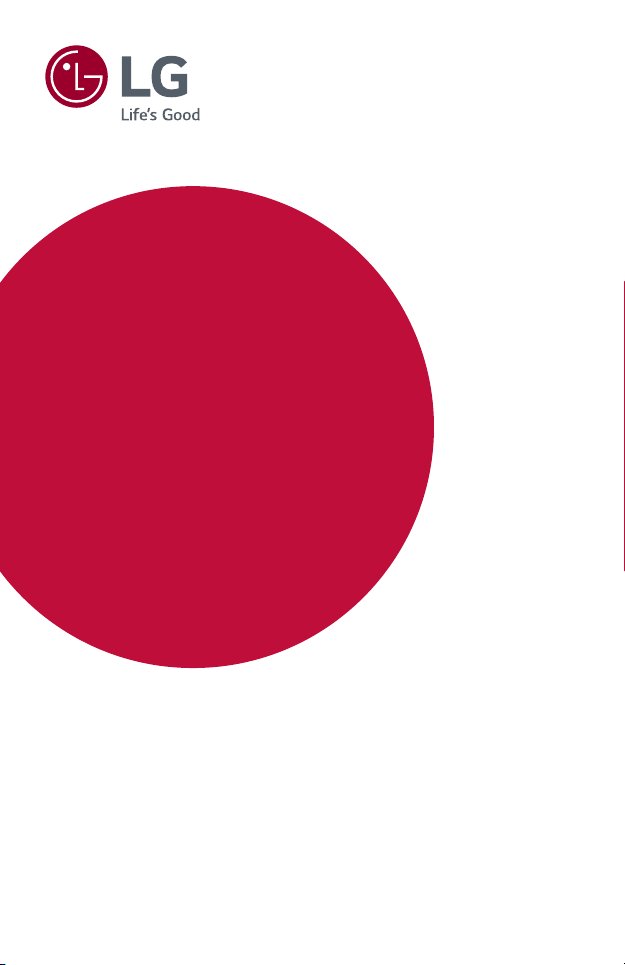
Руководство Пользователя
LG Minibeam UST
Проектор DLP
Прежде чем пользоваться устройством, внимательно ознакомьтесь с
инструкцией по технике безопасности.
PH450UG
www.lg.com
Page 2
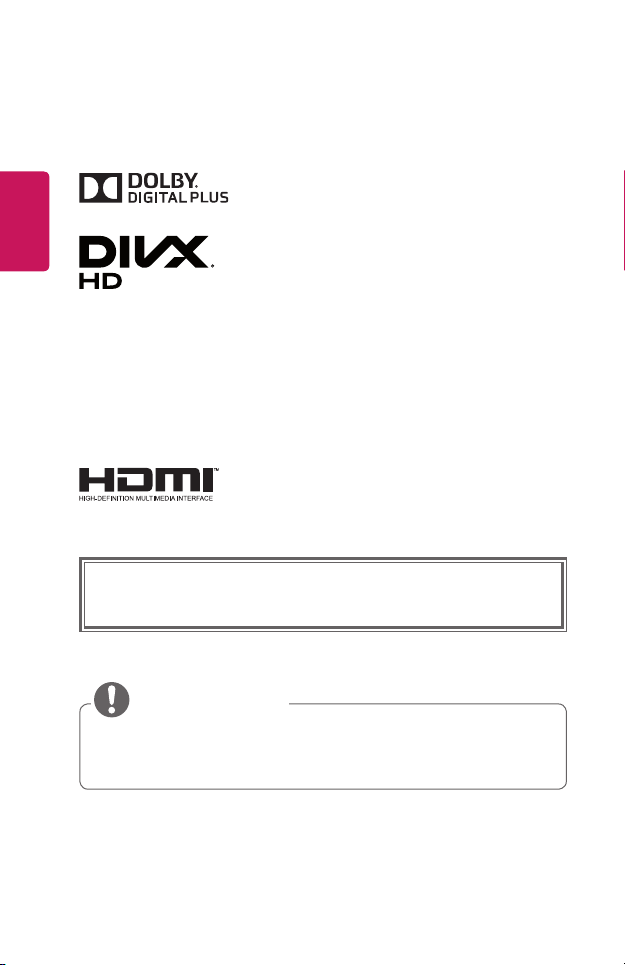
2
ПРИМЕЧАНИЕ
ЛИЦЕНЗИИ
Поддерживаемые лицензии могут отличаться в зависимости от модели. Дополнительная информация о лицензиях находится по адресу www.lg.com.
РУССКИЙ
Это устройство удовлетворяет требованиям EMC для устройств, предназначенных для домашнего использования (Класс B). Устройство может
использоваться во всех регионах.
Произведено по лицензии Dolby Laboratories. Название Dolby и символ с двойной буквой D являются
торговыми марками Dolby Laboratories.
This DivX Certied® device has passed rigorous testing
to ensure it plays DivX® video.
To play purchased DivX movies, rst register your device at vod.divx.com. Find your registration code in the
DivX VOD section of your device setup menu.
DivX Certied® to play DivX® video up to HD 1080p,
including premium content.
DivX®, DivX Certied® and associated logos are trademarks of DivX, LLC and are used under license.
Covered by DivX Patents 7,295,673; 7,515,710;
RE45,052; and others available
at [www.divx.com/patents]
Права на товарные знаки и зарегистрированные товарные знаки HDMI и HDMI High-Denition Multimedia
Interface, а также логотип HDMI Logo в США и других
странах принадлежат компании HDMI Licensing, LLC.
• Приведенное изображение может отличаться от вашего проектора.
• Экранное меню (OSD) проектора может несколько отличаться от меню,
приведенного в данном руководстве.
Page 3
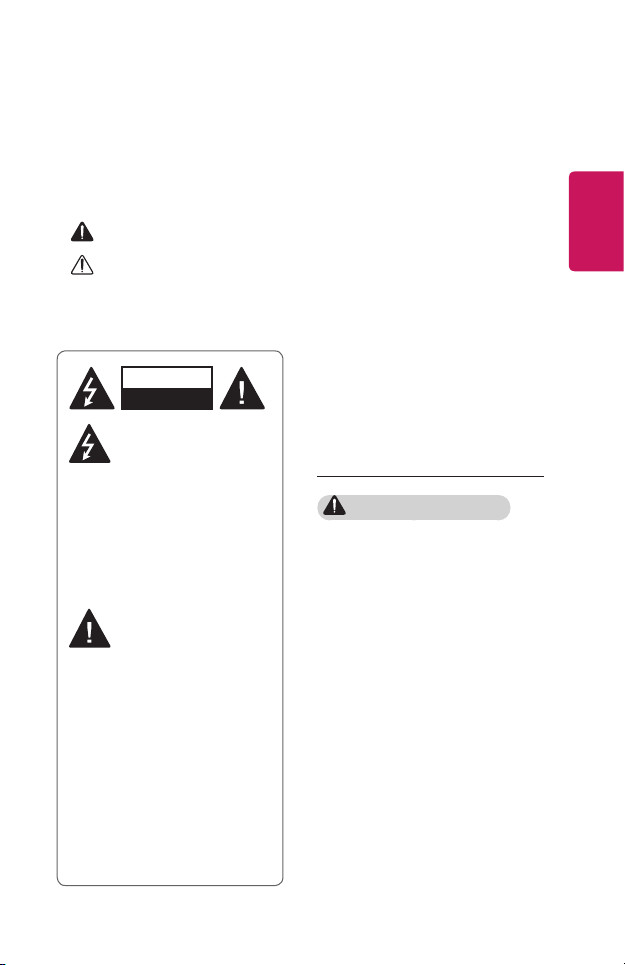
МЕРЫ ПРЕДОСТОРОЖНОСТИ
Изучите правила по технике безопасности в целях предотвращения возможных несчастных случаев или предупреждения неправильной эксплуатации
проектора.
• Меры предосторожности представлены ниже в виде двух блоков:
ПРЕДУПРЕЖДЕНИЕ! и ВНИМАНИЕ!.
ПРЕДУПРЕЖДЕНИЕ! Несоблюдение данных инструкций может привести к
ВНИМАНИЕ! Несоблюдение данных инструкций может привести к травмам
• Внимательно прочитайте руководство пользователя и всегда держите его под
рукой.
ПРЕДУПРЕЖДЕНИЕ!/ВНИМАНИЕ!
РИСК ПОРАЖЕНИЯ ЭЛЕКТРИЧЕСКИМ ТОКОМ
НЕ ОТКРЫВАТЬ
Символ молнии с
наконечником стрелы в
равностороннем
треугольнике предупреждает
пользователя о неизолирован
ных частях с "опасным
напряжением" в корпусе
устройства, которые могут
нанести серьезное поражение
электрическим током.
Восклицательный знак в
равностороннем
треугольнике преду
преждает пользователя о
важных для функционирования
и обслуживания рекомендациях
в прилагаемой к устройству
инструкции.
ПРЕДУПРЕЖДЕНИЕ!/ВНИМАНИЕ!
- ЧТОБЫ УМЕНЬШИТЬ РИСК
ПОЖАРА ИЛИ ПОРАЖЕНИЯ
ЭЛЕКТРИЧЕСКИМ ТОКОМ,
ЗАЩИЩАЙТЕ УСТРОЙСТВО
ОТ ДОЖДЯ И ВЛАГИ.
серьезным травмам и даже смертельному исходу.
или повреждению устройства.
Прочитайте эти инструкции.
Сохраните эти инструкции.
Обращайте внимание на все
предупреждения.
Следуйте всем указаниям.
Установка в помещении
-
-
ПРЕДУПРЕЖДЕНИЕ!
• Не используйте проектор вне
помещения и не подвергайте
устройство воздействию влаги или
воды.
- Поскольку устройство не
является водонепроницаемым,
это может привести к пожару
или поражению электрическим
током.
• Не допускайте попадания прямых
солнечных лучей на проектор.
Не размещайте прибор вблизи
источников тепла, таких как
радиаторы, камины, печи и т. п.
- Это может привести к пожару.
• Не размещайте горючие
материалы, такие как аэрозоли,
вблизи проектора.
- Это может привести к пожару.
3
РУССКИЙ
Page 4
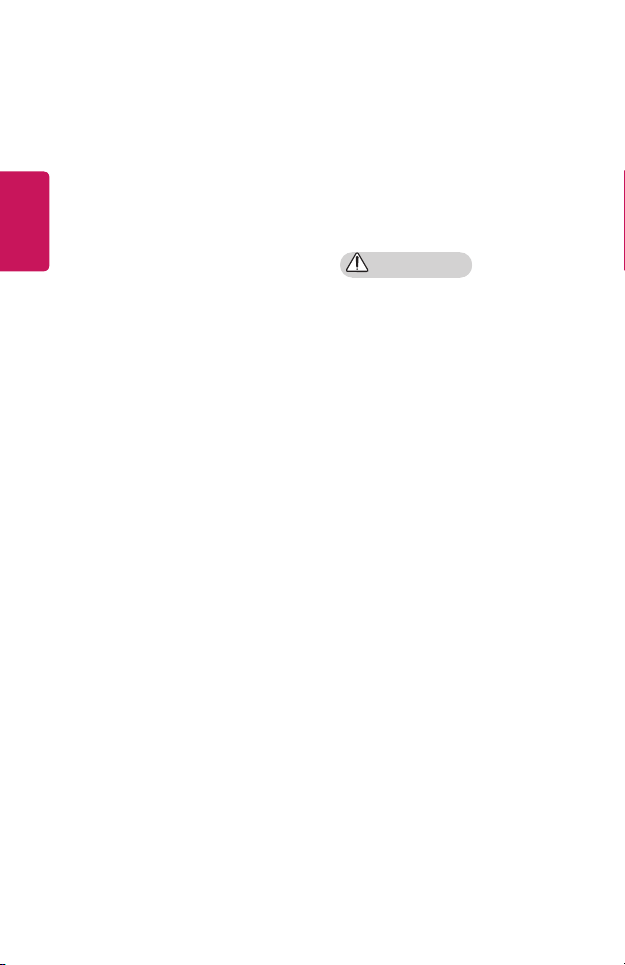
4
• Не разрешайте детям забираться
на проектор или хвататься за него.
- Это может вызвать падение
проектора и привести к травмам
РУССКИЙ
или смертельным случаям.
• Не устанавливайте монитор в
местах, где отсутствует вентиляция
(например, на книжную полку или в
нишу), на ковер или подкладку.
- Это может привести к пожару
в результате повышения
внутренней температуры.
• На располагайте изделие вблизи
источников пара или масляных
брызг, например увлажнителей
воздуха или кухонных приборов.
- Несоблюдение данной
инструкции может привести
к возгоранию, поражению
электрическим током или
коррозии.
• Не устанавливайте изделие на
стену или на потолок вблизи
источников масляных брызг.
- Это может привести к
повреждению или падению
изделия, что в свою очередь
может стать причиной
серьезной травмы.
• Не размещайте проектор в местах,
где он может подвергнуться
воздействию пыли.
- Это может привести к пожару.
• Не допускайте эксплуатации
проектора в помещениях с
повышенной влажностью, таких как
ванная комната, где прибор может
намокнуть.
- В противном случае это
может привести к пожару или
поражению электрическим
током.
• Не закрывайте вентиляционное
отверстие скатертью или шторой.
- Это может привести к пожару
в результате повышения
внутренней температуры.
• Обеспечьте достаточную
вентиляцию вокруг проектора.
Расстояние между проектором
и стеной должно быть не менее
30 см.
- Это предотвратит
возникновение пожара в
результате повышения
внутренней температуры.
ВНИМАНИЕ!
• Не устанавливайте проектор близко
к краю стола или полки.
- Из-за неустойчивого положения
проектор может упасть, что
может привести к травмам
или повреждению устройства.
Используйте корпус и подставку,
которые подходят для
проектора.
• При перемещении проектора
обязательно выключите его и
отсоедините шнур питания.
- Шнур питания может быть
поврежден, что может привести
к пожару или поражению
электрическим током.
• Не устанавливайте проектор на
неустойчивых или качающихся
полках, а также на наклонных
поверхностях.
- Проектор может упасть и
вызвать травму.
• Будьте осторожны, не опрокиньте
проектор при подключении к нему
внешних устройств.
- Это может привести к травмам
или повреждению проектора.
Page 5
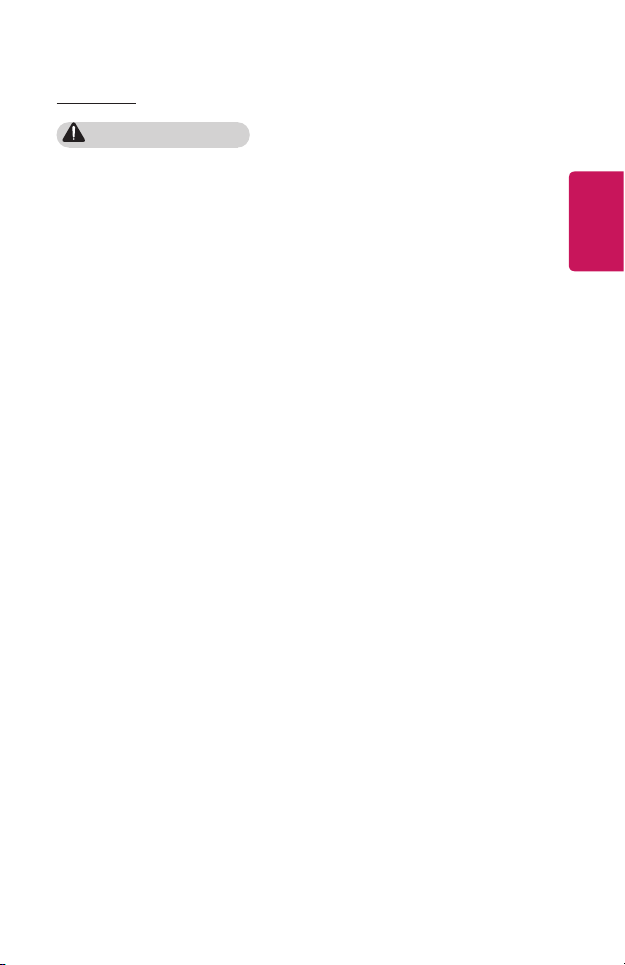
5
Питание
ПРЕДУПРЕЖДЕНИЕ!
• ОТКЛЮЧЕНИЕ УСТРОЙСТВА
ОТ ОСНОВНОГО ИСТОЧНИКА
ПИТАНИЯ
- Вилка питания служит для
отключения устройства.
На случай возникновения
экстренных ситуаций доступ
к вилке питания должен
оставаться свободным.
• Необходимо подключить провод
заземления. (За исключением
устройств без заземления.)
- Во избежание поражения
электрическим током следует
подключить провод заземления.
Если заземление невозможно,
необходимо вызвать
квалифицированного электрика
для установки отдельного
автоматического выключателя.
Не следует подсоединять
провод заземления проектора
к телефонным проводам,
громоотводам или газовым
трубам.
• Штепсельную вилку следует
полностью вставлять в розетку
электросети.
- Нестабильное соединение
может привести к пожару.
• Не ставьте тяжелые предметы на
шнур питания.
- В противном случае это
может привести к пожару или
поражению электрическим
током.
• Не прикасайтесь к вилке мокрыми
руками.
- Это может привести к
поражению электрическим
током.
• Не подключайте слишком много
электрических приборов к одной
розетке питания.
- Это может привести к пожару
из-за перегрева электрической
розетки.
• Держите адаптер переменного
тока, вилку питания и розетку
электросети в чистоте и не
позволяйте накапливаться на них
пыли и другим загрязнениям.
- Это может привести к пожару.
• При появлении задымления
или запаха гари от проектора
или адаптера переменного
тока немедленно прекратите
использование устройства.
Отсоедините кабель питания
от розетки электросети, затем
обратитесь в центр поддержки
клиентов.
- Это может привести к пожару.
• Чтобы отключить основное
питание, отсоедините штепсельную
вилку, которая должна
располагаться в легкодоступном
месте.
РУССКИЙ
Page 6
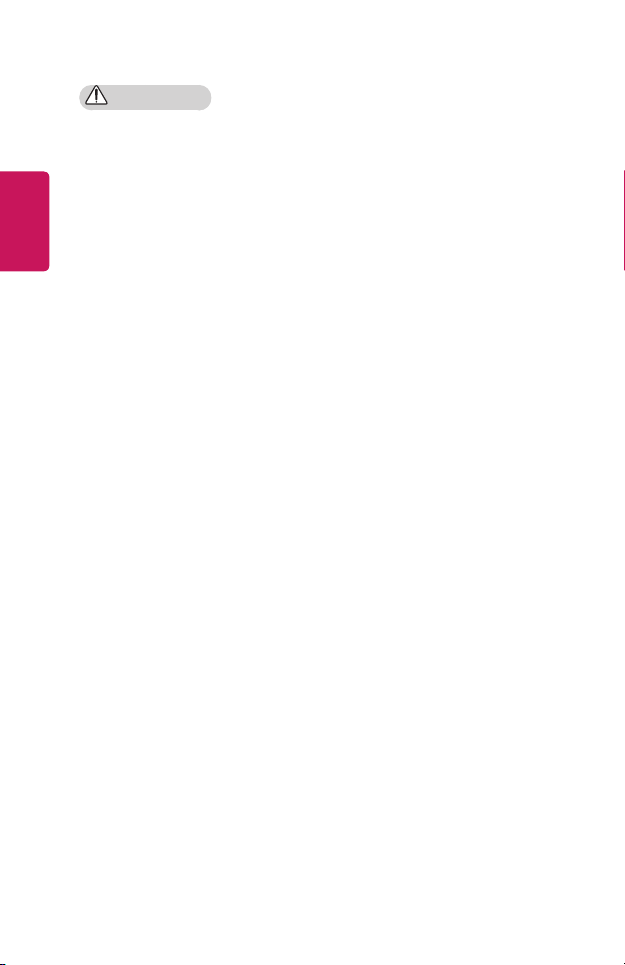
6
ВНИМАНИЕ!
• При отсоединении кабеля питания
или адаптера переменного тока от
РУССКИЙ
розетки всегда держитесь за вилку.
- В противном случае это может
привести к повреждению
устройства или пожару.
• Избегайте сгибания кабеля питания
адаптера переменного тока.
- Если кабель питания будет
сильно согнут в течение
длительного времени, это
может привести к внутреннему
повреждению кабеля. Это
может стать причиной пожара
или поражения электрическим
током.
• Убедитесь, что кабель питания и
штепсельная вилка не повреждены,
не модифицированы, не изогнуты,
не перекручены, не натянуты,
не зажаты или не нагреты. Не
используйте устройство, если
электрическая розетка плохо
закреплена.
- В противном случае это
может привести к пожару или
поражению электрическим
током.
• Не размещайте кабель питания
вблизи нагревательных приборов.
- Покрытие провода может
оплавиться, что приведет к
поражению электрическим
током.
• Проектор следует устанавливать
в таком месте, где никто не
споткнется о кабель питания, не
наступит на него и не повредит
кабель и вилку.
- В противном случае это
может привести к пожару или
поражению электрическим
током.
• Не включайте и не выключайте
проектор, подсоединяя или
отсоединяя штепсельную вилку
от электрической розетки. (Не
используйте вилку для включения).
- Это может привести к
поражению электрическим
током или повреждению
устройства.
• Не вставляйте проводник с другой
стороны настенной розетки, если
в нее вставлена штепсельная
вилка. Кроме того, не прикасайтесь
к штепсельной вилке сразу после
ее отсоединения от настенной
розетки.
- Это может привести к
поражению электрическим
током.
• Используйте только оригинальный
кабель питания, предоставленный
LG Electronics. Не используйте
другие кабели питания.
- В противном случае это
может привести к пожару или
поражению электрическим
током.
• Если вода или другие посторонние
вещества попали на адаптер
переменного тока, кабель питания
или в проектор, выключите
проектор, нажав кнопку питания.
Отсоедините все кабели от
устройства и обратитесь в центр
поддержки клиентов.
- Это может привести к пожару
или поражению электрическим
током.
Page 7
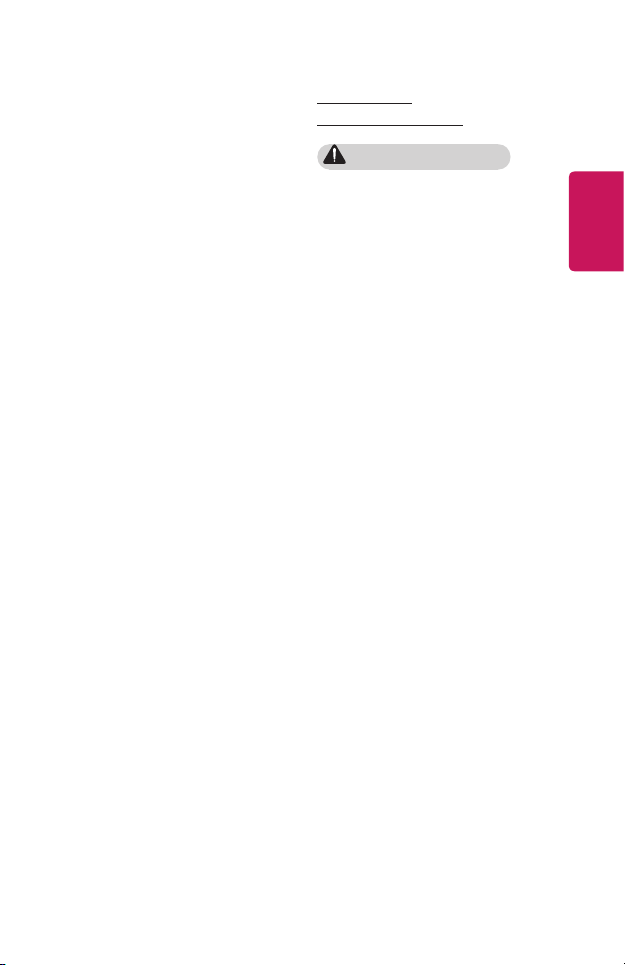
7
• Поверхность корпуса адаптера
переменного тока горячая. Храните
адаптер переменного тока в
недоступном для детей месте и
не прикасайтесь к нему во время
работы.
• Не разбирайте элементы питания
(адаптер переменного тока/кабель
питания и т.п.).
- Это может привести к
повреждению кабеля питания
и стать причиной пожара или
поражения электрическим
током.
• Надежно подключите кабель
питания и адаптер переменного
тока.
- В противном случае это может
привести к неправильной
работе устройства или пожару.
• Не ставьте тяжелые предметы и
не давите на кабель питания или
адаптер переменного тока, чтобы
предотвратить их повреждение.
- Это может привести к пожару
или повреждению устройства.
• Используйте адаптер переменного
тока из комплекта поставки или
любой адаптер, который одобрен и
сертифицирован LG Electronics.
- Использование другого
адаптера переменного тока
может привести к мерцанию
экрана.
Во время
использования
ПРЕДУПРЕЖДЕНИЕ!
• Не следует ставить на проектор
предметы, содержащие жидкость,
например вазы, цветочные горшки,
чашки, косметику, лекарства,
украшения, свечи и т. д.
- Это может привести к пожару,
поражению электрическим
током или травме из-за
падения.
• В случае сильного удара
или повреждения корпуса
отключите проектор, отсоедините
штепсельную вилку от
электрической розетки и
обратитесь в авторизованный
сервисный центр.
- Это может привести к
поражению электрическим
током.
• Не вставляйте в проектор монеты,
шпильки для волос и другие
металлические предметы, а
также бумагу, спички и другие
легковоспламеняемые объекты.
- Это может привести к пожару
или поражению электрическим
током.
• При замене старых батарей в
пульте ДУ на новые убедитесь, что
ребенок не проглотит их. Храните
батареи в недоступном для детей
месте.
- Если ребенок проглотил
батарею, немедленно
обратитесь к врачу.
РУССКИЙ
Page 8
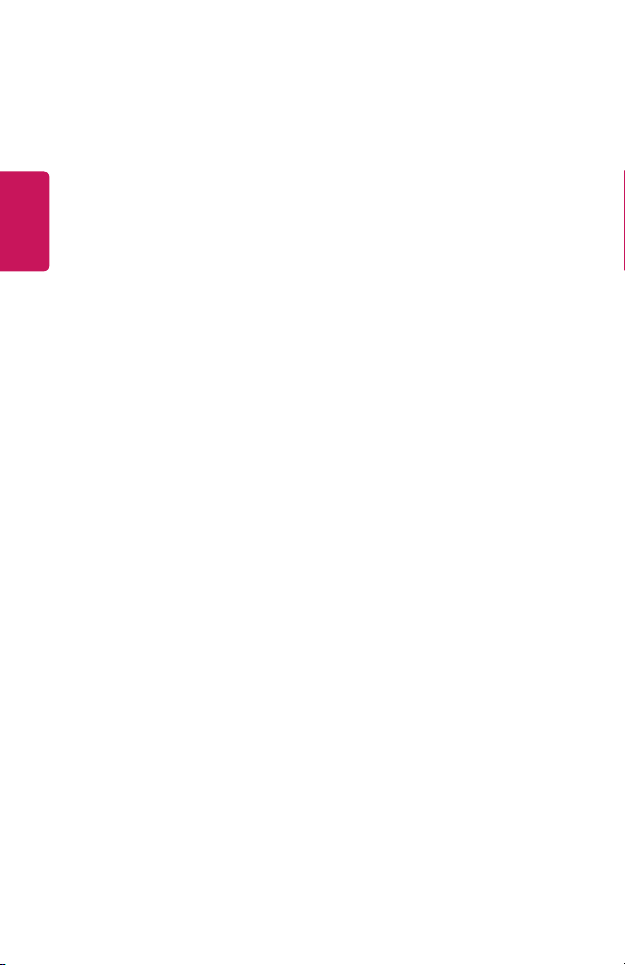
8
• Никогда не открывайте крышки
проектора.
- Существует повышенный риск
поражения электрическим
РУССКИЙ
током.
• Не следует смотреть прямо
в объектив во время работы
проектора.
- Яркий свет опасен для зрения.
• Во время работы лампы или
непосредственно после ее
выключения не прикасайтесь к
вентиляционному отверстию или
к лампе, так как они будут очень
горячими.
• Если в помещении, где находится
проектор, произошла утечка газа,
не прикасайтесь к проектору или
электрической розетке. Откройте
окна и проветрите помещение.
- Электрическая искра может
вызвать возгорание или пожар.
• Отключайте кабель питания от
розетки во время грозы.
- Это поможет избежать
поражения электрическим током
или повреждения проектора.
• Не используйте проектор вблизи
электронных устройств, которые
создают сильные магнитные поля.
• Храните пластиковую упаковку
проектора в недоступном для детей
месте.
- Недостаточно осторожное
обращение может привести к
удушению.
• Не держите руку на работающем
проекторе в течение длительного
времени.
• Во время игры с использованием
игровой консоли, подключенной
к проектору, рекомендуем
располагаться от него на
расстоянии, которое в четыре
раза превышает длину экрана по
диагонали.
- Убедитесь, что соединительный
кабель имеет достаточную
длину. В противном случае
устройство может упасть, что
может привести к травме или
повреждению устройства.
• Не размещайте проектор или
пульт ДУ с батареей в условиях
чрезвычайно высоких температур.
- Это может привести к пожару.
• Используйте 3D-очки только при
просмотре 3D-видео.
Page 9
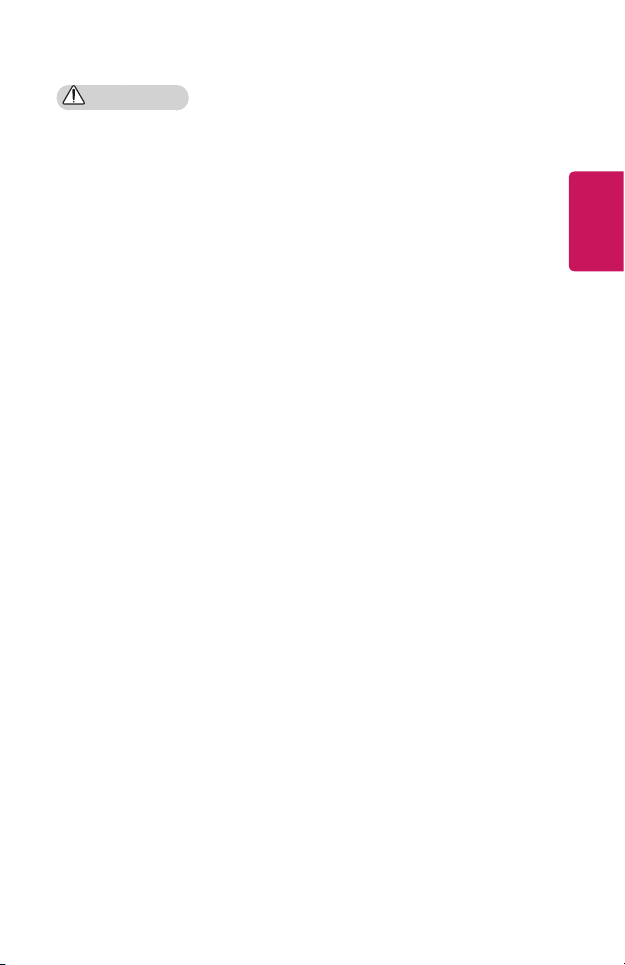
9
ВНИМАНИЕ!
• Не ставьте тяжелые предметы на
проектор.
- Проектор может упасть и стать
причиной травмы.
• Старайтесь не допускать
ударов по объективу во время
транспортировки.
• Не прикасайтесь к объективу.
- Это может повредить объектив.
• Не следует пользоваться какими-
либо острыми инструментами,
например ножом или молотком,
на проекторе, так как это может
привести к повреждению корпуса.
• В случае отсутствия звука или
изображения на экране следует
прекратить использование
проектора. Выключите проектор,
отключите его от электрической
розетки и обратитесь в наш
сервисный центр.
- В противном случае это
может привести к пожару или
поражению электрическим
током.
• Не роняйте ничего на проектор и не
допускайте попадания посторонних
предметов внутрь устройства.
- Это может привести к
повреждению проектора или
травме.
• Рекомендуется находиться на
расстоянии, превышающем
диагональ экрана в более чем 5-7
раз.
- Длительный просмотр на
слишком близком расстоянии
может привести к ухудшению
зрения.
• Не закрывайте луч света,
испускаемый проектором, книгой
или другим предметом.
- Длительное воздействие луча
света проектора может привести
к пожару. Кроме того, объектив
может перегреться и оказаться
поврежденным в результате
отраженного тепла. Отключите
функцию AV, чтобы временно
прекратить проецирование, или
отключите питание.
• Не включайте проектор с высоким
уровнем громкости.
- Высокая громкость может
повредить слух.
• Не используйте электроизделия
высокого напряжения вблизи
проектора (например,
электромухобойку). В результате
устройство может быть
повреждено.
РУССКИЙ
Page 10
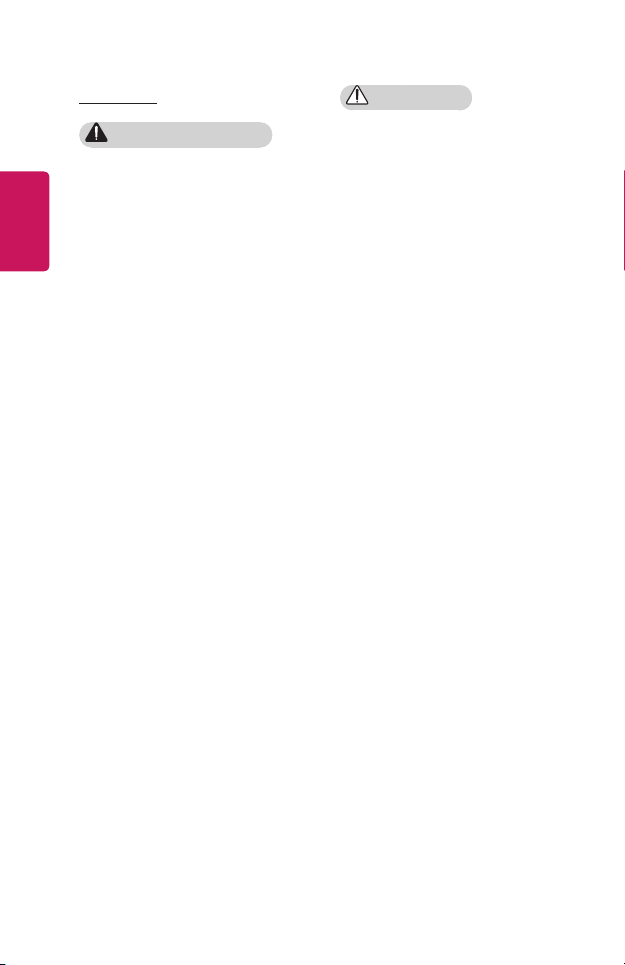
10
Очистка
ПРЕДУПРЕЖДЕНИЕ!
• Не распыляйте воду на проектор во
РУССКИЙ
время очистки. Убедитесь, что вода
не попадает внутрь проектора.
- В противном случае это
может привести к пожару или
поражению электрическим
током.
• При появлении дыма или
необычного запаха из проектора
или в случае попадания
посторонних объектов в проектор
выключите проектор, отсоедините
его от настенной розетки и
обратитесь в наш сервисный центр.
- В противном случае это
может привести к пожару или
поражению электрическим
током.
• Для удаления пыли с фронтального
объектива используйте спрей,
мягкую ткань или ватный тампон,
смоченный средством для очистки
линз или спиртом.
ВНИМАНИЕ!
• Для чистки внутренних частей
проектора следует обращаться в
сервисный центр один раз в год.
- Если не чистить загрязненный
проектор в течение длительного
времени, скопление пыли может
привести к пожару или поломке
проектора.
• Для очистки пластиковых частей
проектора, например корпуса
проектора, перед очисткой
отсоедините вилку кабеля
питания от розетки, а затем
протрите их мягкой тканью. Не
распыляйте воду и не протирайте
влажной тканью. Никогда не
пользуйтесь очистителями для
стекол, автомобильными или
промышленными полиролями,
абразивными средствами или
воском, бензолом или спиртом,
которые могут повредить изделие.
- Это может привести к пожару,
поражению электрическим
током или повреждению
устройства (деформации и
коррозии).
• Выньте вилку из розетки перед
очисткой устройства.
- В противном случае это
может привести к поражению
электрическим током.
Page 11
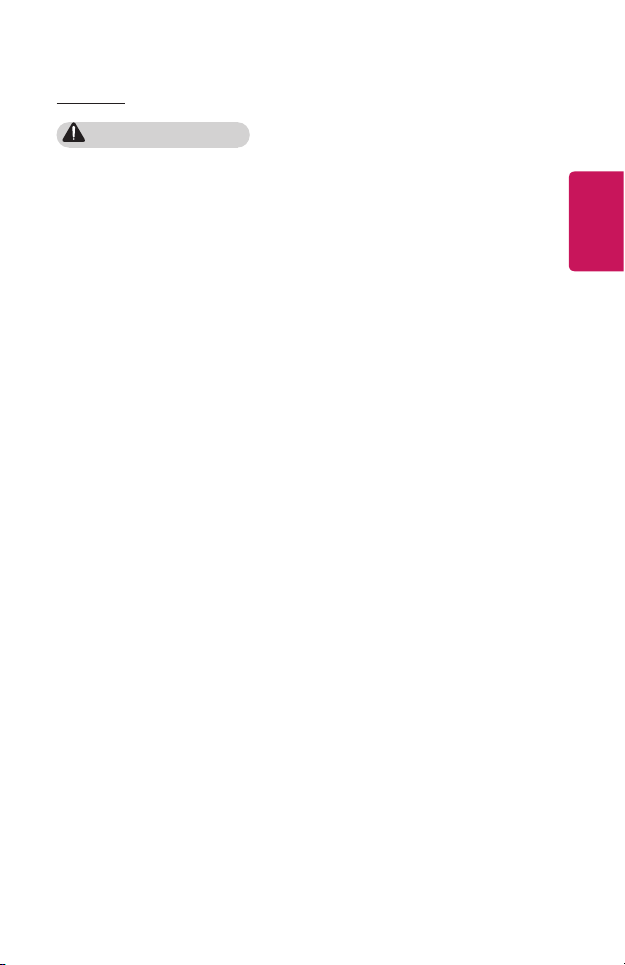
11
Прочее
ПРЕДУПРЕЖДЕНИЕ!
• У некоторых пользователей под
воздействием определенных
факторов, таких как мерцающий
свет или изображение ни экране
или в видеоигре, могут возникнуть
приступы эпилепсии или другие
болезненные симптомы.
• Выходя из помещения, помещайте
проектор в недоступное для
животных место и отсоединяйте
вилку от розетки.
- Использование поврежденного
кабеля питания может привести
к короткому замыканию или
пожару.
• Не используйте проектор вблизи
высокоточных электронных
устройств или устройств,
передающих слабые радиосигналы.
- Это может повлиять на работу
устройства и привести к
несчастному случаю.
• Разбирать и вносить изменения в
устройство проектора должен только
квалифицированный технический
специалист. По вопросам
диагностики, настройки или ремонта
проектора следует обращаться к
продавцу или в сервисный центр.
- В противном случае это
может привести к пожару или
поражению электрическим
током.
• Соблюдайте требования к
вентиляции, не закрывайте
вентиляционные отверстия
устройства. В противном случае
это может привести к травмам и
внутреннему перегреву.
• Для предотвращения повреждения
лампы ее необходимо оставлять
подключенной в течение примерно
3 минут после отключения питания,
чтобы дать ей как следует остыть
(не относится к моделям LED).
• Не касайтесь объектива; это
может привести к ожогам или
повреждению объектива.
Объектив и устройство могут быть
ГОРЯЧИМИ во время работы и
сразу после ее завершения. Будьте
осторожны при обращении с
устройством, дайте ему как следует
остыть.
• Используйте только заземленную
электрическую розетку. (За
исключением устройств без
заземления.)
• Не вставляйте ничего в выходные
вентиляционные отверстия и не
накрывайте их.
- В противном случае это
может привести к пожару или
поражению электрическим
током.
• Для оптимального использования
следуйте всем правилам ухода
за устройством; осуществляйте
ремонт и обслуживание только в
авторизованном сервисном центре.
• Лампа содержит ртуть,
поэтому ее необходимо
утилизировать в соответствии
с местными, государственными
и федеральными законами
(не применимо к моделям со
светодиодными лампами).
• Храните батареи и пульт ДУ в
недоступном для детей месте.
- Это поможет предотвратить
травмы или повреждение
устройства.
РУССКИЙ
Page 12
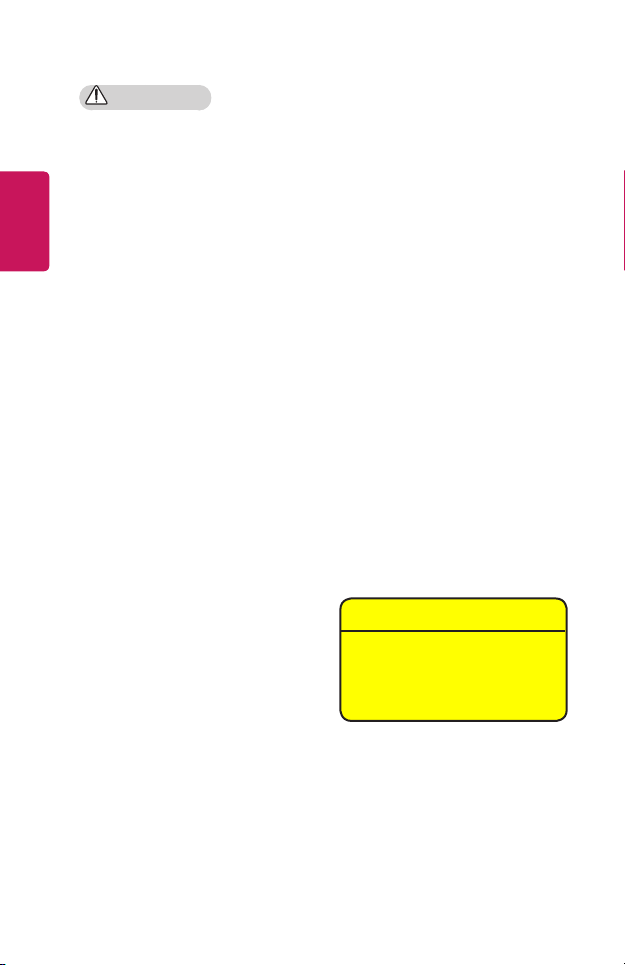
12
ВНИМАНИЕ!
• Не используйте и не храните
проектор на улице в течение
РУССКИЙ
долгого времени.
• Не используйте новую батарею
вместе со старой.
- Взрыв или протечка батарей
может привести к повреждению
или травмам.
• При длительном перерыве
в эксплуатации проектора
отсоедините штепсельную вилку
прибора от розетки.
- Накопление пыли может
привести к пожару или
поражению электрическим
током в результате перегрева,
возгорания или ухудшения
изоляции.
• Используйте только указанный тип
элементов питания.
- Взрыв или протечка батарей
может привести к повреждению
или травмам.
• Убедитесь, что используете тот же
тип батареи при ее замене.
- В случае плохого контакта
батареи она может разрядиться
быстрее, или пульт ДУ может
работать неправильно.
• Использованные батареи следует
правильно утилизировать.
- Это может привести к взрыву
или пожару. Правильный
способ утилизации зависит от
конкретной страны или региона.
Использованный комплект
батарей следует утилизировать
согласно инструкциям.
• Не бросайте и не разбирайте
аккумулятор.
- Повреждение батареи может
привести к взрыву или пожару.
• Не храните аккумулятор вблизи
металлических объектов,
например, рядом с ключами или
скрепками.
- Избыточный ток может
вызвать резкое повышение
температуры, что может
привести к пожару или
получению ожогов.
• Не оставляйте аккумулятор вблизи
источников тепла, например, рядом
с обогревателем.
- Это может привести к пожару
или повреждению устройства.
• Не храните батареи при
температуре выше 60 °C или при
повышенной влажности.
- Это может привести к взрыву
или пожару.
• Проверяйте правильность
установки батареи.
- Это поможет предотвратить
взрыв или пожар.
• Установка аккумулятора неверного
типа может привести к пожару.
• Элементы питания: храните
аксессуары (элементы питания,
батареи и т. д.) в безопасном месте
в недоступном для детей месте.
Группа риска 2
ВНИМАНИЕ! Данное изделие
является источником потенциально
опасного оптического излучения.
Не смотрите на работающую лампу.
Это может быть опасно для зрения.
Page 13
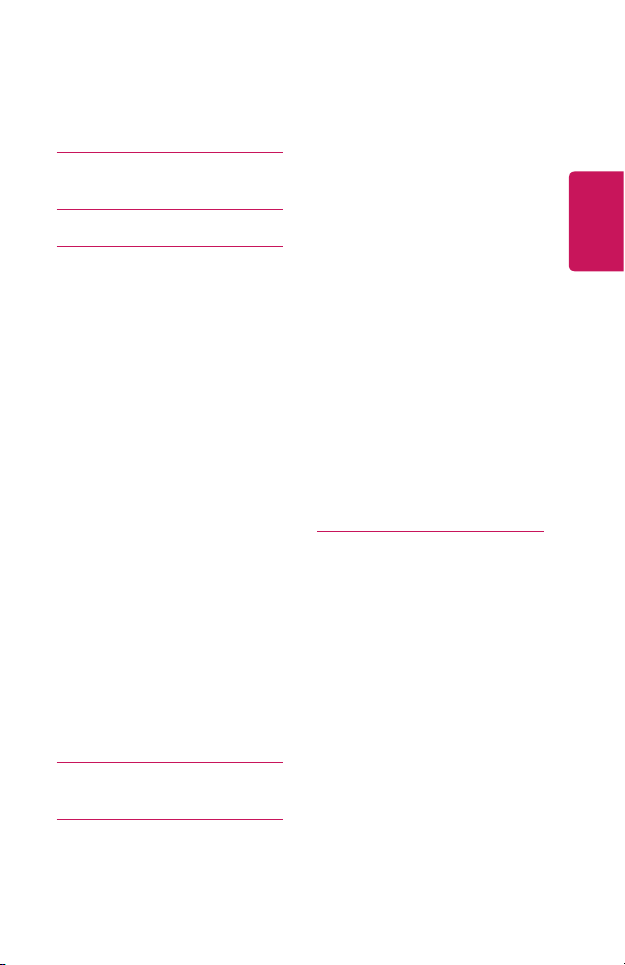
СОДЕРЖАНИЕ
13
ЛИЦЕНЗИИ 2
МЕРЫ ПРЕДОСТОРОЖНОСТИ
3
ПОДГОТОВКА 15
Аксессуары 15
Дополнительные
принадлежности 16
Составляющие и компоненты
17
- Основное устройство 17
- Боковая сторона 18
- Вид сзади 19
Использование кнопкиджойстика 20
- Основные функции 20
- Настройка меню 21
Индикаторы состояния
проектора 21
Установка 22
- Инструкции по установке 22
- Расстояние проецирования
в зависимости от размера
экрана 23
- Система безопасности
Kensington 25
ПУЛЬТ ДИСТАНЦИОННОГО
УПРАВЛЕНИЯ 26
ИСПОЛЬЗОВАНИЕ
ПРОЕКТОРА 29
Использование аккумулятора
29
Информация о времени
использования аккумулятора
30
Просмотр с помощью
проектора 31
- Включение проектора 31
- Фокус изображения на
экране 32
- Просмотр с помощью
проектора 32
Дополнительные параметры
33
- Настройка формата экрана
33
- Использование функции
"Коррекция изображ-я" 34
- Смена устройства ввода 35
- Функция пустого экрана 37
Использование меню
быстрого доступа 38
РАЗВЛЕЧЕНИЯ 39
Использование SCREEN
SHARE 39
Настройка Bluetooth на
проекторе 40
- Поиск и подключение к
устройствам Bluetooth 41
- Подключение, отключение
или удаление устройств
Bluetooth из меню Список
зарегистрированных
устройств 43
- Настройка синхронизации
звука 44
РУССКИЙ
Page 14
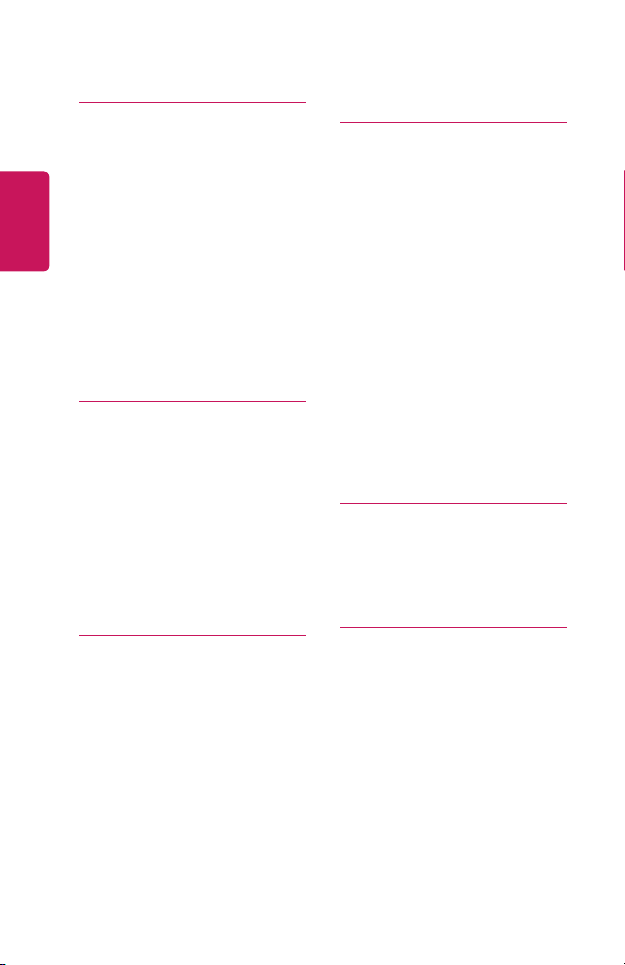
14
МУЛЬТИМЕДИА 45
Перед началом
использования 45
РУССКИЙ
- Подключение USB-
устройства 45
- Отключение USB-
устройства 45
Использование мультимедиа
47
- Просмотр видеозаписей 51
- Просмотр фотографий 57
- Воспроизведение музыки 61
- Просмотр файлов 65
ФУНКЦИИ 3D 69
При просмотре 3D-видео 69
Требования для просмотра
3D-изображений 72
- Использование очков типа
DLP-LINK (DLP-Ready) 73
Просмотр 3D-изображений 73
- Поддерживаемый 3D-режим
74
ПОЛЬЗОВАТЕЛЬСКИЕ
НАСТРОЙКИ 76
НАСТРОЙКИ 76
Параметры менюЭКРАН 77
Параметры меню ЗВУК 83
Настройки меню ВРЕМЯ 85
Настройки меню
БЕСПРОВОДНОЙ РЕЖИМ 86
Настройки меню РЕЖИМ 1 88
Настройки меню РЕЖИМ 2 89
ПОДКЛЮЧЕНИЕ УСТРОЙСТВ
91
Подключение HD-ресивера,
DVD-проигрывателя или
других внешних устройств 92
- Подключение HDMI 92
- Подключение к ПК 92
- Подключение HDMI 92
Подключение ноутбука 93
- Подключение HDMI 93
Подключение к наушникам 94
Использование функции
трансляции изображения с
экрана мобильного телефона
95
- Подключение MHL/Slimport
95
ТЕХНИЧЕСКОЕ
ОБСЛУЖИВАНИЕ 96
Очистка 96
- Чистка объектива 96
- Чистка корпуса проектора 96
ТЕХНИЧЕСКИЕ
ХАРАКТЕРИСТИКИ 97
Page 15
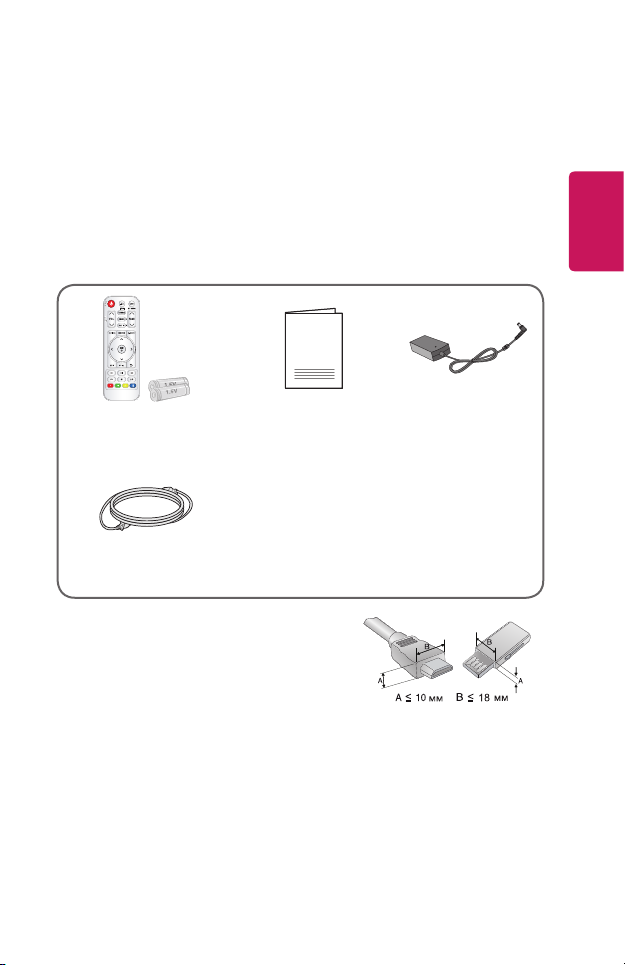
ПОДГОТОВКА
Фактический вид устройства может немного отличаться от изображенного на
рисунке.
Аксессуары
Аксессуары, поставляемые в комплекте с проектором, приведены ниже.
Аксессуары могут быть изменены без предварительного уведомления. Могут
быть добавлены новые аксессуары или удалены старые.
15
РУССКИЙ
Пульт ДУ,
Две батареи типа AAA
Кабель питания
• При подключении кабеля HDMI или USB,
или при подключении флэш-накопителя USB
в разъем HDMI или порт USB используйте
устройство шириной не более 18 мм и высотой
не более 10 мм. Если кабель USB или флэшнакопитель USB не подходят под USB-порты
проектора, воспользуйтесь удлинителем,
поддерживающим стандарт USB 2.0.
• Используйте сертифицированный кабель с логотипом HDMI.
• При использовании не сертифицированного кабеля HDMI экран может
отображаться неправильно, или может возникнуть ошибка подключения.
(Рекомендуемые типы кабелей HDMI)
- Высокоскоростной кабель HDMI®/™
- Высокоскоростной кабель HDMI®/™ с Ethernet
Руководство
пользователя
Адаптер питания
Page 16
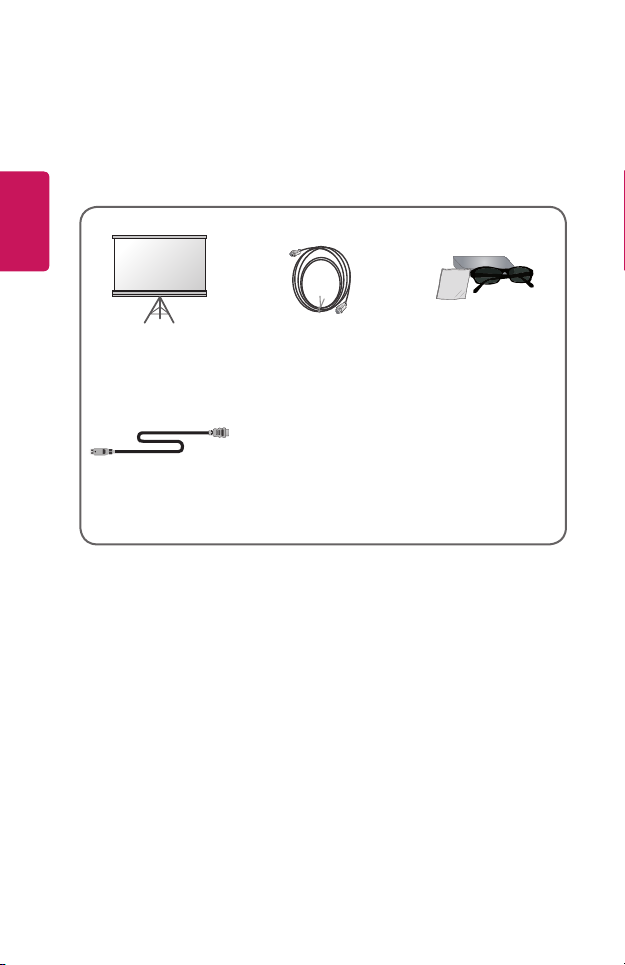
16
Дополнительные принадлежности
Для покупки дополнительных принадлежностей обратитесь в магазин электроники, интернет-магазин или в магазин, где было приобретено устройство.
Дополнительные принадлежности могут быть изменены без предварительно-
РУССКИЙ
го уведомления.
Экран для проектора Кабель HDMI
Кабель MHL или
Slimport
3D-очки
(типа DLP-LINK или
DLP-Ready)
Page 17
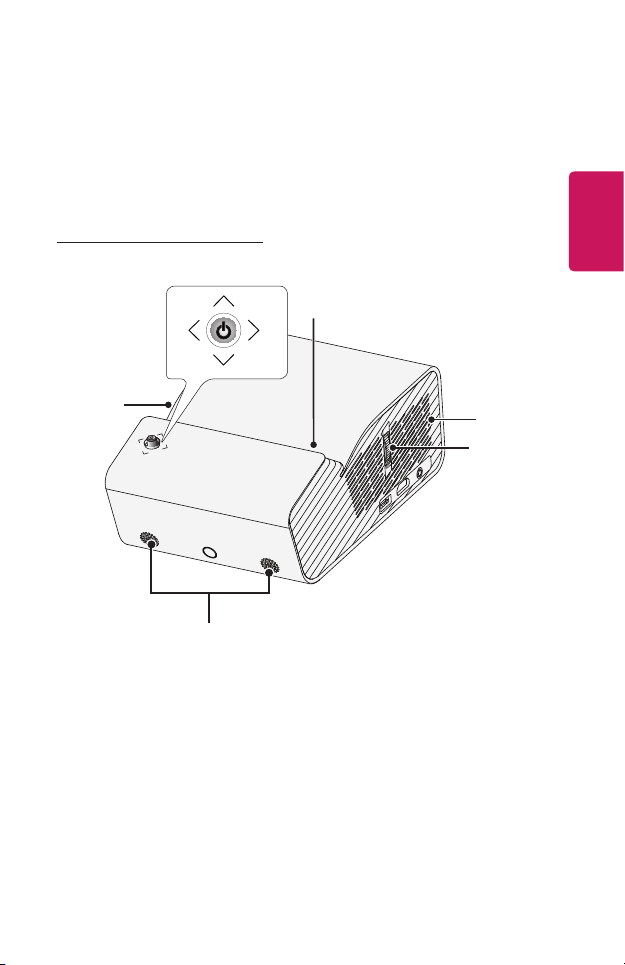
Составляющие и компоненты
Данный проектор произведен с использованием высокоточных технологий.
Тем не менее, на экране проектора могут постоянно появляться мелкие
черные и/или яркие цветные точки (красные, синие или зеленые). Это может
быть обычным следствием способа производства и не всегда указывает на
неисправность устройства.
Основное устройство
Кнопка-джойстик
2)
Вентиляц
ионное
отверстие
Кольцо
регулировки
фокуса
Вентиляц
ионное
отверстие
Объектив
1)
17
РУССКИЙ
1)
Динамик
1) В связи с высокой температурой области вентилирования не следует
находиться вблизи нее.
2) Не касайтесь объектива во время работы проектора. Это может повредить
объектив. (Оберегайте объектив от контакта с острыми предметами.)
Page 18
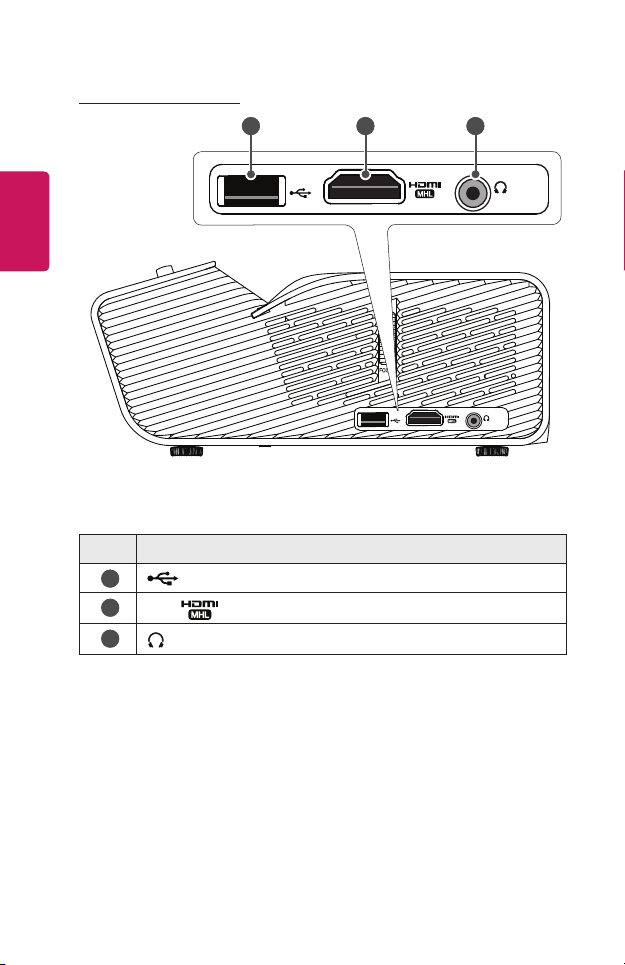
18
Боковая сторона
РУССКИЙ
1
2
3
1 2 3
Описание
(Порт USB)
Порт
(Гнездо для подключения наушников)
Page 19
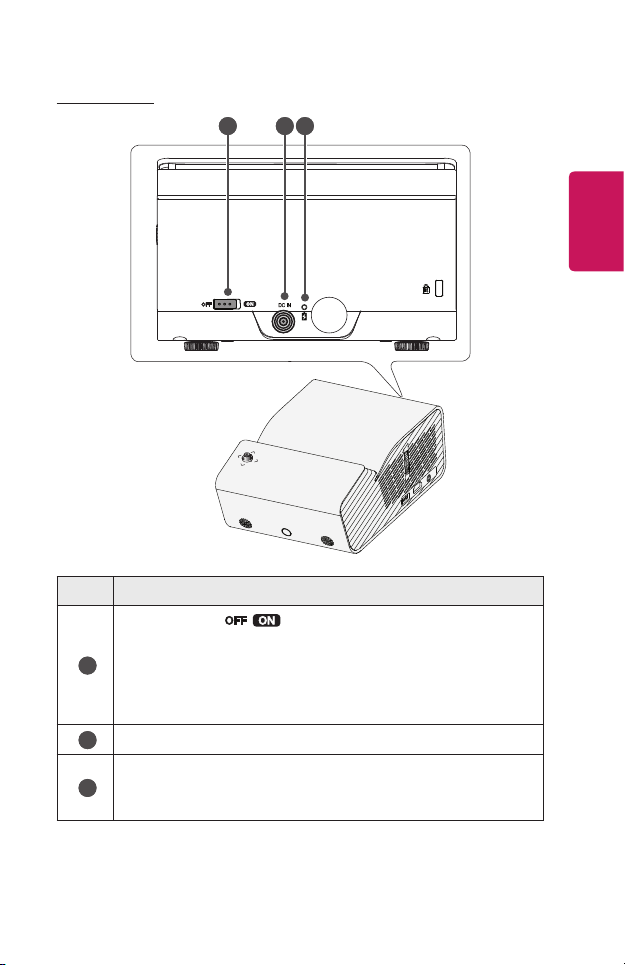
Вид сзади
Переключатель
- OFF: полное отключение проектора.
- ON: включение проектора и переход в режим ожидания.
1
Перед перемещением проектора, а также если не планируется
использовать проектор в течение длительного времени,
установите переключатель в OFF положение.
Порт DC IN
2
Индикатор заряда аккумулятора
- Красный: зарядка
3
- Зеленый: зарядка завершена
19
1 2 3
РУССКИЙ
Описание
Page 20
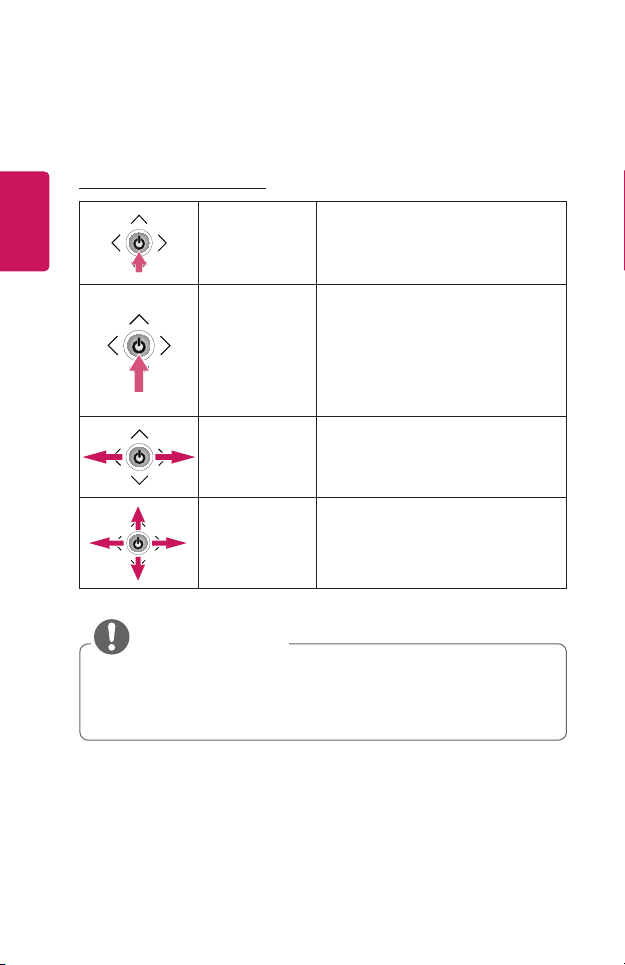
20
ПРИМЕЧАНИЕ
Использование кнопки-джойстика
Можно управлять проектором, нажимая кнопку или сдвигая кнопку-джойстик
влево, вправо, вверх или вниз.
РУССКИЙ
Основные функции
Включение
питания
Выключение
питания
Регулировка
громкости
Вверх/Вниз/
Влево/Вправо
• Сдвигая пальцем кнопку-джойстик вверх, вниз, влево или вправо, будьте
внимательны и не нажимайте на кнопку. При нажатии кнопки-джойстика во
время его передвижения регулятор громкости может перестать работать, а
курсор перестать двигаться.
Когда проектор выключен, нажмите
пальцем кнопку-джойстик один раз и
отпустите ее.
Когда проектор включен, нажмите и
удерживайте пальцем кнопку-джойстик в течение нескольких секунд,
затем отпустите ее. (При этом, если
кнопка меню отображается на экране, выйти из меню можно нажатием
и удерживанием кнопки-джойстика.)
Сдвигая пальцем кнопку-джойстик
влево или вправо, можно регулировать уровень громкости звука.
Сдвигая кнопку-джойстик вверх,
вниз, влево или вправо, можно
управлять курсором и выбирать
элементы меню.
Page 21
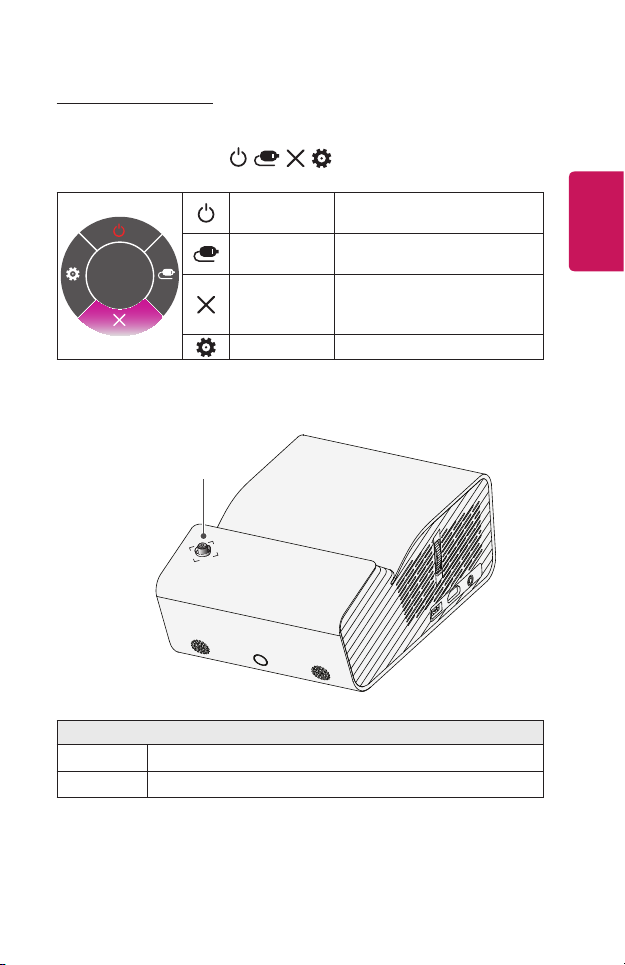
Настройка меню
Когда проектор включен, нажмите кнопку-джойстик один раз.
Сдвигая пальцем кнопку-джойстик влево, вправо, вверх или вниз, можно
настроить элементы меню ( , , , ). Передвиньте курсор к нужному
элементу меню, затем нажмите кнопку-джойстик, чтобы выбрать его.
Проектор
выключен
Вход
Закрыть
Закрыть
Настройки
Выключение питания.
Изменение источника входного сигнала.
Закрытие окон просмотра на
экране и возврат к просмотру
проектора.
Отображение меню настроек.
Индикаторы состояния проектора
Светодиодный
индикатор питания
21
РУССКИЙ
Красный
Выкл.
Светодиодный индикатор питания
Режим ожидания
Проектор работает при включенном режиме питания.
Page 22
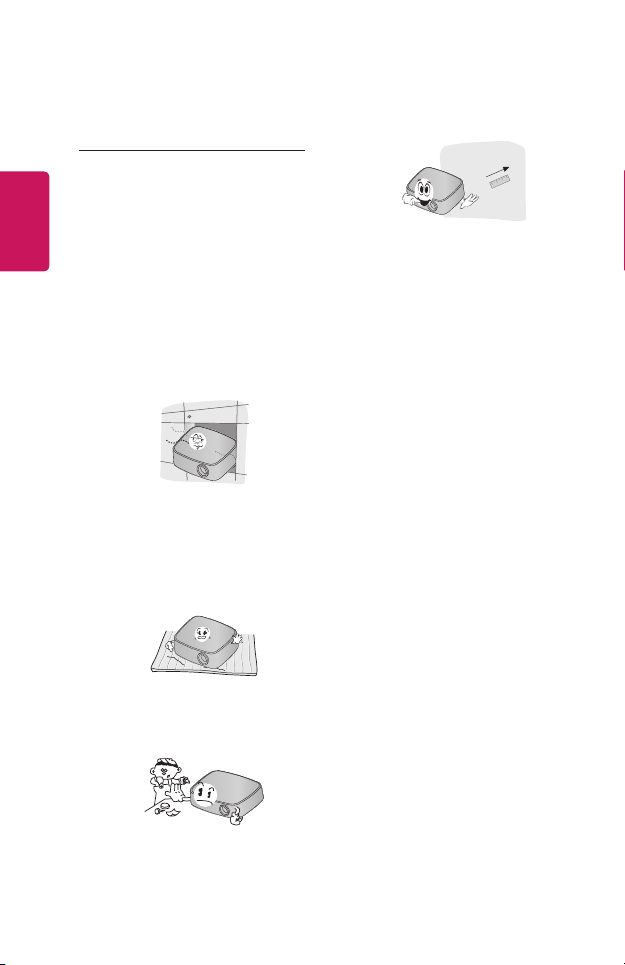
22
Установка
Инструкции по установке
• Установите проектор в хорошо
РУССКИЙ
проветриваемом помещении.
- Во избежание внутреннего
перегрева установите проектор
в хорошо проветриваемом
помещении. Не размещайте
посторонние предметы возле
проектора, которые могут
блокировать вентиляционные
отверстия. Блокировка
вентиляционных отверстий
может привести к повышению
внутренней температуры
проектора.
- Не размещайте проектор на
ковре. Если вентиляционные
отверстия проектора находятся
снизу, будьте внимательны,
чтобы не закрыть их. Всегда
используйте проектор на ровной
твердой поверхности.
- Не допускайте попадания
в проектор посторонних
предметов, например кусочков
бумаги.
- Оставьте достаточное
пространство вокруг проектора
(30 см или более) свободным.
• Не размещайте проектор в
слишком жарком или слишком
холодном помещении, а также в
помещении с повышенным уровнем
влажности.
• Не размещайте проектор в местах
скопления пыли.
- Это может привести к пожару.
• Никогда не открывайте крышки
проектора. Существует
повышенный риск поражения
электрическим током.
• Данный проектор произведен с
использованием высокоточных
технологий. Тем не менее, на
экране проектора могут постоянно
появляться мелкие черные и/или
яркие цветные точки. Это может
быть обычным следствием способа
производства и не всегда указывает
на неисправность устройства.
• При установке лампы с
электронным балластом или
трехволновой флуоресцентной
лампы пульт ДУ может не
работать. Замените ее лампой,
соответствующей международным
стандартам, чтобы использовать
пульт ДУ.
Page 23
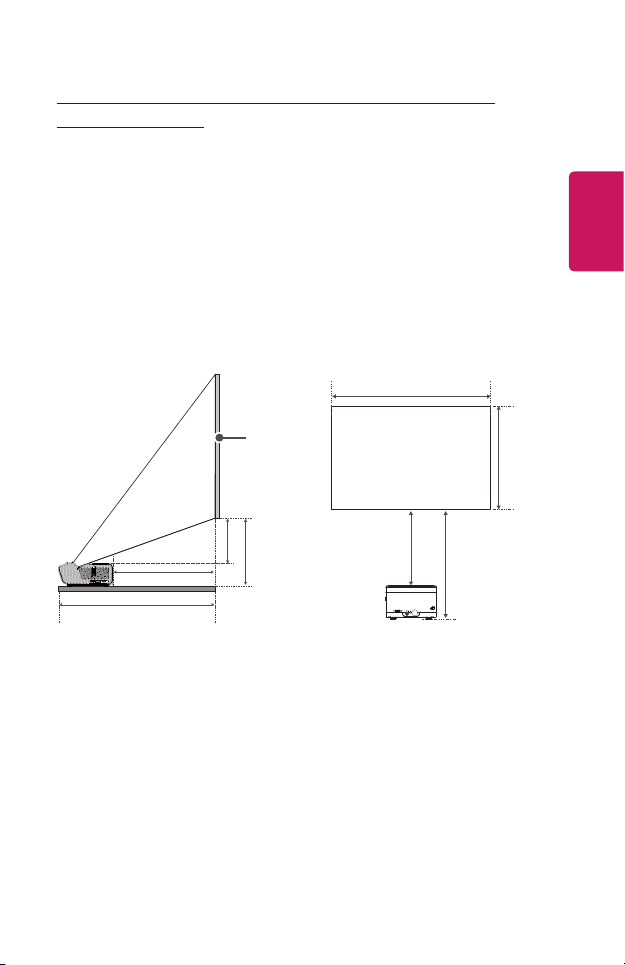
Расстояние проецирования в зависимости от
A
B
C
D
C
D
X
Y
размера экрана
1 Разместите проектор на твердой ровной поверхности вместе с ПК или
источником аудио- или видеосигнала.
2 Установите проектор на соответствующем расстоянии от экрана.
Расстояние между проектором и экраном определяет фактический
размер изображения.
3 Установите проектор так, чтобы объектив находился под правильным
углом к экрану. Если проектор установлен не под правильным углом,
изображение на экране будет выглядеть искаженным. Чтобы исправить
искажение, используйте функцию коррекции изображения. (См. стр. 34)
4 Подсоедините кабели питания проектора и подключенного устройства к
настенной розетке.
Коэффициент направленной вверх проекции: 120 %
Экран
23
РУССКИЙ
Page 24
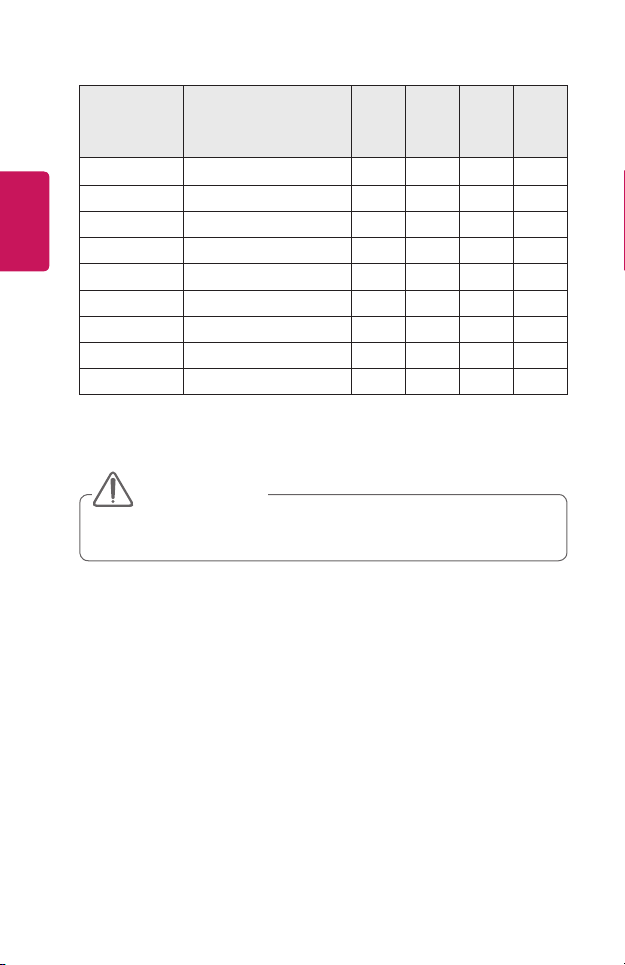
24
ВНИМАНИЕ!
Размер
экрана [мм]
(Соотношение
сторон 16:9)
РУССКИЙ
1016 886 x 498 274 74 69 161
1143 996 x 560 306 106 81 173
1270 1107 x 623 338 138 94 186
1397 1218 x 685 370 170 106 198
1524 1328 x 747 402 202 119 211
1651 1439 x 809 434 234 131 223
1778 1550 x 872 466 266 144 236
1905 1660 x 934 498 298 156 248
2032 1771 x 996 531 330 169 260
Расстояние проецирования может изменяться в зависимости от условий
установки.
• Если проецируемое изображение выглядит искаженным или кривым,
проверьте правильность установки экрана.
Размер по горизонтали (X)
× Размер по вертикали (Y)
[мм]
A
[мм]
B
[мм]
C
[мм]D [мм]
Page 25
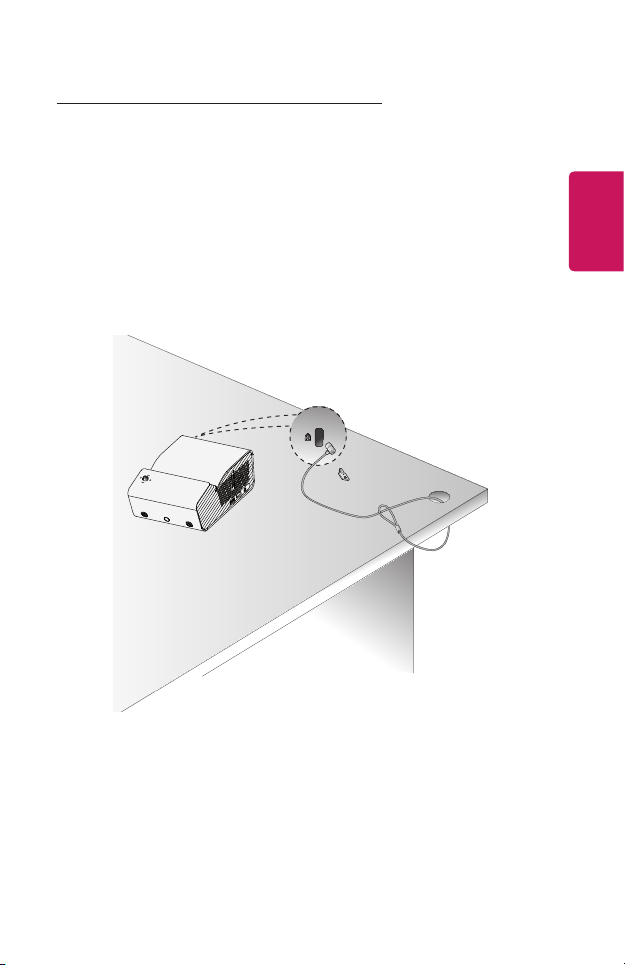
Система безопасности Kensington
• Для защиты от кражи данный проектор оснащен стандартным разъемом
системы безопасности Kensington. Подсоедините кабель системы Kensington
Security System, как это показано на рисунке.
• Подробная информация об установке и использовании системы Kensington
Security System приведена в руководстве пользователя, поставляемом в
комплекте с системой Kensington Security System.
• Система Kensington Security System является дополнительным
приспособлением, не входящим в комплект поставки.
• Что такое система безопасности Kensington?
Kensington — это компания, занимающаяся производством систем
безопасности для ноутбуков и других электронных устройств.
Вебсайт: http://www.kensington.com
25
РУССКИЙ
Page 26
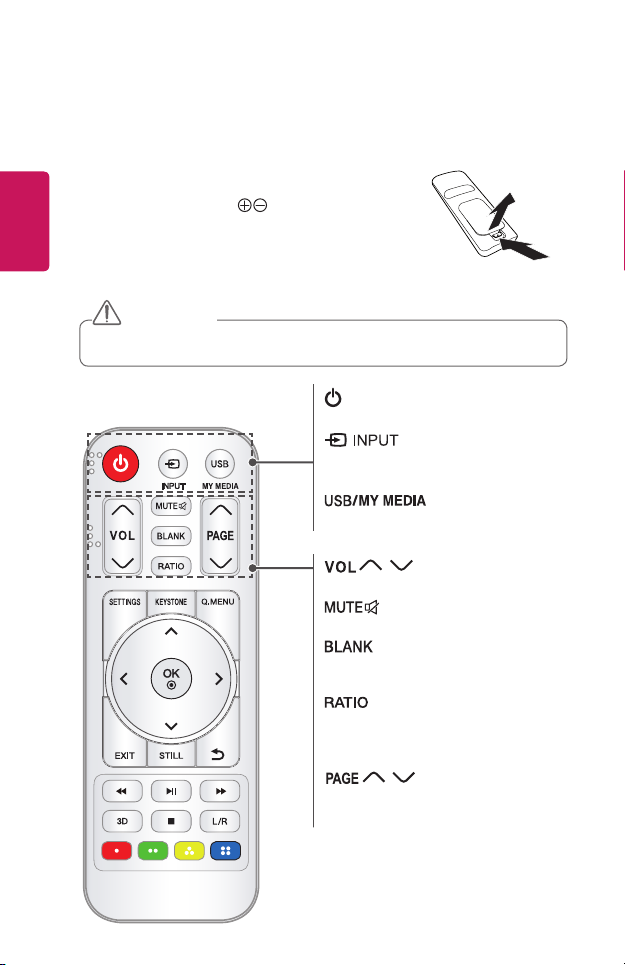
26
①
②
,
,
ПУЛЬТ ДИСТАНЦИОННОГО УПРАВЛЕНИЯ
Откройте крышку отсека для батарей на задней стороне
РУССКИЙ
пульта ДУ и вставьте необходимые батареи в отсек для
батарей так, чтобы полюса указывали в правильном
направлении.
Используйте новые батареи одного и того же типа
(1,5 В AAA).
ВНИМАНИЕ!
• Не используйте новую батарею вместе со старой.
(ПИТАНИЕ)
Включение и выключение проектора.
Изменение источника входного
сигнала.
Доступ к режиму USB.
Настройка громкости.
Выключение звука проектора.
Отображение пустого экрана в
течение некоторого времени.
Изменение формата экрана путем
последовательного нажатия данной
кнопки.
Переход к предыдущей/следующей
странице.
Page 27
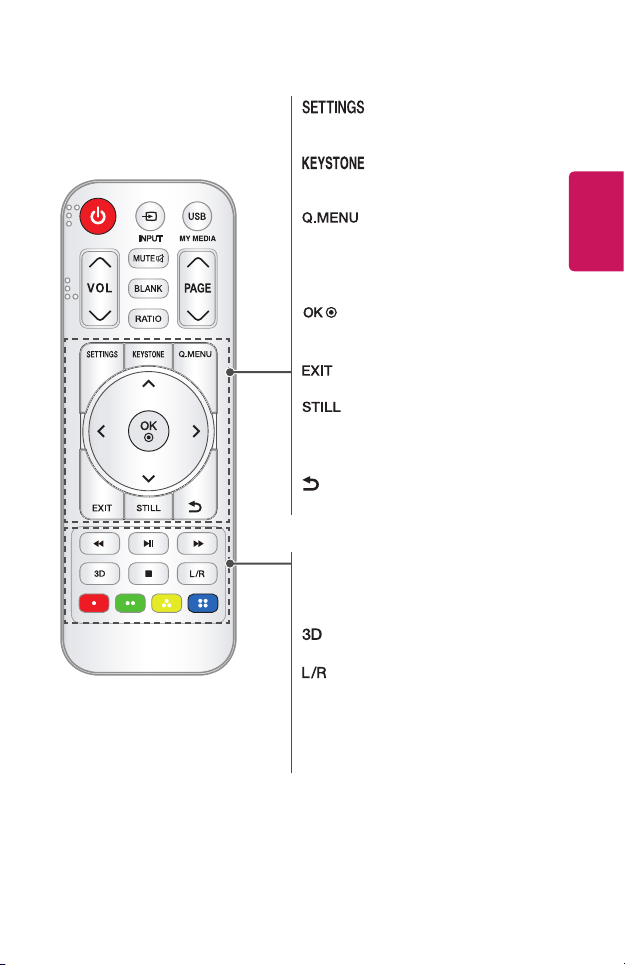
Отображение или закрытие меню
"Настройки".
Настройка функции "Коррекция
изображ-я".
Вход в быстрое меню.
Кнопки Вверх/Вниз/Влево/Вправо
Установка функций или перемещение
курсора.
Проверка текущего режима и
сохранение изменений.
Выход из меню.
Неподвижное изображение.
(Доступно во всех режимах, кроме
USB.)
(НАЗАД)
Возврат к предыдущему экрану.
Кнопки управления
воспроизведением
Управление воспроизведением
МУЛЬТИМЕДИА.
27
РУССКИЙ
Отображение 3D-изображений.
Переключение на левое/правое
изображение в режиме 3D.
Цветные кнопки
Установка подробных настроек или
жестов для каждого меню.
Page 28
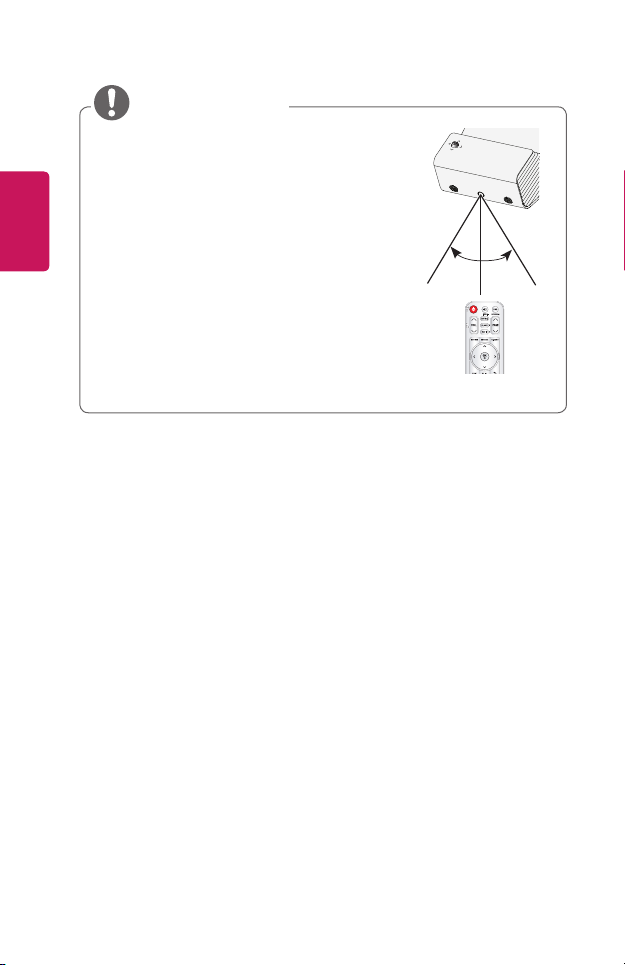
28
ПРИМЕЧАНИЕ
РУССКИЙ
• При использовании пульта дистанционного
управления оптимальное расстояние для
удаленного управления составляет не более
6 метров (слева/справа) и лежит в пределах
30 градусов от приемника инфракрасной
связи.
• Для бесперебойной работы не закрывайте
приемник инфракрасной связи.
• При переноске пульта дистанционного
управления в сумке убедитесь, что кнопки
на пульте ДУ не нажимаются проектором,
кабелями, инструкциями и другими
предметами, находящимися в сумке. В
противном случае это может вызвать
значительное сокращение срока службы
батарей в пульте ДУ.
30° 30°
Page 29
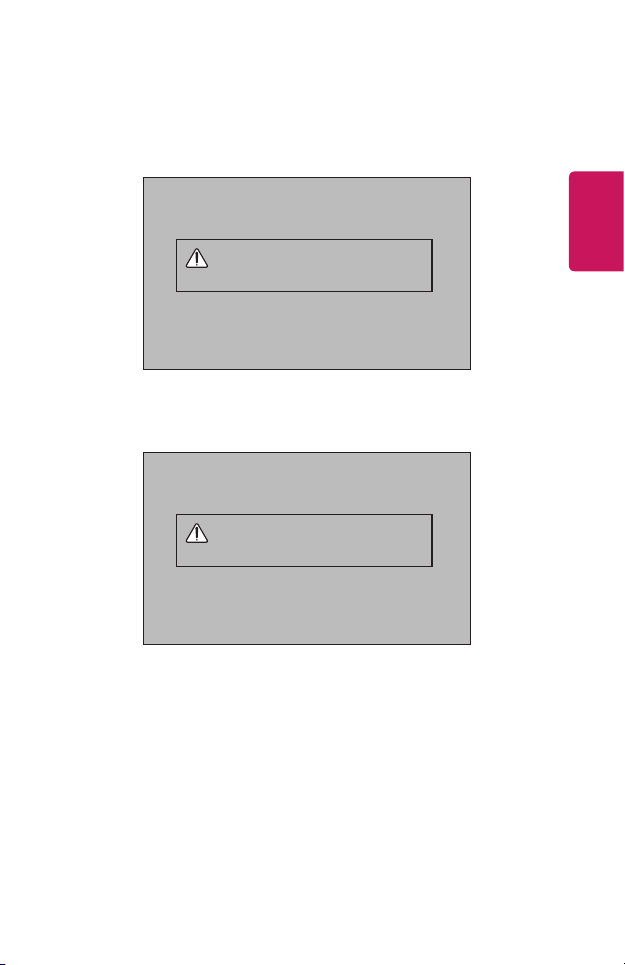
ИСПОЛЬЗОВАНИЕ ПРОЕКТОРА
29
Использование аккумулятора
Низкий заряд батареи. Подключите
блок питания для зарядки.
• Отображается при низком заряде батареи (Режим энергосбережения будет
переключен в максимальный режим и отключен).
• Если на экране появляется сообщение о низком заряде аккумулятора, зарядите
аккумулятор.
Устройство выключится из-за
недостаточного заряда батареи.
• Отображается, когда аккумулятор разряжен.
• По мере расхода заряда батареи проектор будет отключен.
• Если заряд элемента питания израсходован, проектор можно включить только
после подсоединения к источнику питания.
РУССКИЙ
Page 30
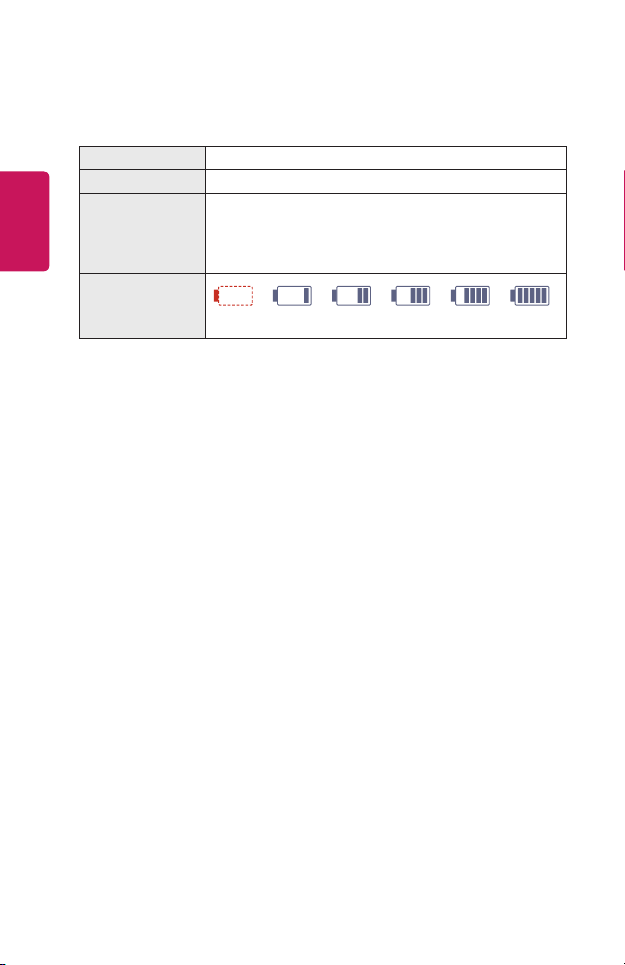
30
Информация о времени использования аккумулятора
РУССКИЙ
Состояние Время и отображение
Зарядка Около 3 часов
работы До 2,5 часов
Время работы
Уровень заряда
аккумулятора
Индикатор
• Если проектор не используется в течение длительного времени, аккумулятор,
рекомендуется заряжать аккумулятор на 40 – 50 процентов.
• При подключении проектора к сети электропитания аккумулятор автоматически
заряжается.
• При первом использовании проектора следует зарядить аккумулятор
полностью.
• Стандартное время использования аккумулятора, указанное в руководстве,
основано на измерениях, произведенных LG; фактическое время может
отличаться в зависимости от использования.
• Время использования аккумулятора может различаться в зависимости от
типа вещания, рабочей температуры, срока использования и предпочтений
пользователя.
• Срок работы аккумулятора ограничен и постепенно сокращается. Когда время
работы аккумулятора уменьшится в два раза, замените его на новый в центре
поддержки клиентов LG Electronics.
• Не заряжайте аккумулятор при помощи оборудования, отличного от
прилагающегося к устройству. Это может привести к повреждению
аккумулятора или пожару.
• Всегда используйте аккумулятор, одобренный и сертифицированный LG
Electronics, Inc. Невыполнение данного требования может привести к взрыву
или пожару.
• При обнаружении протечки аккумулятора или появлении запаха, немедленно
прекратите его использование и обратитесь в центр поддержки клиентов LG
Electronics.
• Аккумулятор содержит литий-ион, поэтому требует аккуратного обращения.
Невыполнение данного требования может привести к взрыву или пожару.
(Если режим "Экономия энергии" установлен на
"Макс.", доступное время использования аккумулятора
— до 2,5 часов.)
Шаг 1 Шаг 2 Шаг 3 Шаг 4 Шаг 5 Полный
Page 31

Просмотр с помощью проектора
Включение проектора
Экранное меню, описываемое в данном руководстве, является примером,
который должен помочь пользователям понять принципы работы устройства,
и может отличаться от фактического меню конкретной модели проектора.
1 Правильно подключите кабель питания.
2 Установите переключатель на задней стороне проектора в
положение ON и нажмите кнопку ПИТАНИЕ на джойстике или пульте
ДУ. (Если переключатель находится в положении OFF, проектор не
включится).
3 На экране выбора языка выберите язык.
4 На экране Настройка режима выберите нужную настройку режима.
Настройка режима
Выбор места использования.
Выберите желаемый режим настроек.
Выберите [Стандартный], чтобы использовать
проектор дома. Чтобы использовать проектор в
магазине, выберите [Демонстрация в магазине].
Стандартный
Магазин (демо)
31
РУССКИЙ
Демонстрационный режим
Возв.
* Магазин (демо) используется для показа возможностей продукта в магазине.
Режим экрана сбрасывается автоматически через определенный промежуток
времени. Можно выбрать Стандартный, чтобы использовать продукт дома.
Выкл.
Подтвердить
5 Выберите источник входного сигнала с помощью кнопки на
пульте ДУ.
Page 32

32
,
Фокус изображения на экране
Когда изображение появилось на экране, убедитесь, что оно в фокусе и не
выходит за пределы экрана.
РУССКИЙ
Кольцо
фокусировки
• Чтобы настроить фокусировку изображения, медленно поверните кольцо
фокусировки вверх или вниз, отслеживая резкость в верхней центральной
части экрана. Оптимальная фокусировка достигнута, когда левая и правая
стороны экрана выглядят сбалансировано.
Просмотр с помощью проектора
1 Если проектор находится в режиме ожидания, нажмите кнопку ПИТАНИЕ,
чтобы включить проектор.
2 С помощью кнопки выберите желаемый источник входного
сигнала.
3 При просмотре с помощью проектора используйте кнопки, указанные
ниже.
Кнопка Описание
Настройка громкости.
Выключение звука.
Меню быстрого доступа.
Изменение размеров изображения.
Коррекция трапеции
4 Чтобы выключить проектор, нажмите кнопку ПИТАНИЕ.
Page 33

Дополнительные параметры
ПРИМЕЧАНИЕ
Настройка формата экрана
Чтобы выбрать оптимальный размер изображения, во время использования
проектора нажмите кнопку .
• Доступные размеры изображения могут отличаться в зависимости от
входного сигнала.
• Также можно использовать кнопку
Меню Описание
16:9
Исходный
Авто
4:3
Увеличение
Масштабирование 1
Изменение размера изображения до соотношения
16:9.
Отображение видео в исходном размере без удаления части изображения по краям.
• При выборе параметра Исходный отображаются
шумы изображения по краям экрана.
Отображение изображения с тем же форматом экрана, что и в исходном изображении.
Изменение размера изображения в соответствии с
ранее применяемым стандартом 4:3.
Изменение размера изображения в соответствии с
шириной экрана. Верхняя и нижняя части изображения
могут быть отрезаны.
• Нажмите кнопку или для увеличения или
уменьшения изображения.
• Нажмите кнопку или для перемещения
изображения.
Увеличение изображения в соответствии с cинемаскопическим коэффициентом 2.35:1.
Диапазон составляет от 1 до 16.
• Нажмите кнопку или для увеличения или
уменьшения изображения.
• Нажмите кнопку или для перемещения
изображения.
• Увеличение или уменьшение изображения может
привести к его искажению.
или .
33
РУССКИЙ
Page 34

34
Использование функции "Коррекция изображ-я"
Во избежание трапецеидального изображения функция Коррекция
изображ-я регулирует ширину верхней и нижней части изображения, если
проектор установлен не в правильном положении.
РУССКИЙ
Поскольку функция Коррекция изображ-я может вызвать снижение качества
изображения, ее следует использовать только в том случае, когда проектор
нельзя установить под оптимальным углом к экрану.
•
Коррекция изображ-я
0
◀
- +
▶
OK
1 Нажмите кнопку , чтобы настроить изображение.
• Значения параметра Коррекция изображ-я различаются в
зависимости от выбранного в разделе РЕЖИМ 2 варианта для
параметра Режим проецирования.
2 После завершения нажмите кнопку .
Page 35

Смена устройства ввода
Выбор внешнего входа
Выбор внешнего входа.
Изображение меню на рисунке может отличаться от фактического изображения на экране продукта.
• Нажмите кнопку на пульте ДУ, чтобы отобразить экран выбора
входного сигнала.
- Сначала отображаются подключенные устройства входящего сигнала.
Однако входы SCREEN SHARE всегда активны.
• Выберите источник входного сигнала с помощью кнопки на пульте
ДУ для подключения проектора к требуемому входу.
Для переключения между всеми режимами входа можно использовать кнопки
или .
Вход
SCREEN SHARE USB HDMI
ꔂ Переместить ꔉ OK
ВыходНазв. входа
35
РУССКИЙ
Page 36

36
Выбор названия входа
Отображение устройств, подключенных к входным разъемам.
РУССКИЙ
Назв. входа
HDMI
Закрыть
1 Нажмите кнопку на пульте ДУ, чтобы отобразить экран выбора
входного сигнала.
2 Нажмите красную кнопку.
3 Используйте кнопку или для выбора названий входа.
Page 37

Функция пустого экрана
Использование функции пустого экрана
Эта функция может оказаться полезной для привлечения внимания аудитории в ходе делового совещания или тренинга.
1 Нажмите кнопку , и экран переключится на фоновый цвет. Для
изменения цвета фона см. раздел Выбор пустого изображения.
2 Нажмите любую кнопку для отмены пустого экрана. Для временного
включения пустого экрана нажмите кнопку на пульте ДУ. Не
заслоняйте объектив работающего проектора какими-либо предметами.
Это может привести к перегреву и деформации объектива, а также к
пожару.
Выбор пустого изображения
1 Нажмите кнопку .
2 Нажмите кнопку , , или , чтобы выбрать РЕЖИМ 2, затем
нажмите кнопку .
3 Нажмите кнопки , , чтобы выбрать Пустое изображение, затем
нажмите кнопку .
4 Нажмите кнопку или для перехода к нужной настройке или опции,
затем нажмите кнопку .
37
РУССКИЙ
Page 38

38
Использование меню быстрого доступа
Можно легко настроить часто используемые меню.
1 Нажмите кнопку .
2 Нажмите кнопку или , чтобы выбрать меню, затем нажмите кнопку
РУССКИЙ
.
Меню Описание
Формат экрана Изменение размера изображения.
Режим
проецирования
Режим экрана Изменение режима экрана.
Режим звука Установка режима звука.
Таймер сна
Clear Voice II
Экономия энергии
USB-устройство
Переворот проецируемого изображения по вертикали
или по горизонтали.
Настройка выключения проектора в определенное
время.
Повышение ясности и четкости речи при использовании
проектора.
Снижение энергопотребления с помощью настройки пиковой яркости экрана. (Если на экране
отображается сообщение о низком заряде батареи,
режим энергосбережения будет переключен в
максимальный режим и отключен)
Безопасное извлечение устройства, подключенного
по USB.
(Данное меню выводится на экран только при подсоединении USB-устройства.)
3 Нажмите кнопку или для прокрутки следующих меню.
Page 39

РАЗВЛЕЧЕНИЯ
ВНИМАНИЕ!
39
Использование SCREEN SHARE
1 Установите внешний входной сигнал проектора на SCREEN SHARE.
2 Включите соответствующую функцию SCREEN SHARE на устройстве,
которое необходимо подключить.
3 Подключите проектор, выбрав его из списка поиска на устройстве,
которое необходимо подключить. (При подключении проектора к ноутбуку
введите PIN-код, который будет отображаться на вашем экране. Запрос
на ввод PIN-кода будет отображаться только при первом подключении.)
4 Если запрос будет принят требуемым устройством, функция SCREEN
SHARE будет запущена.
• Windows 7 / 8 / 8.1 / 10 совместимы с функцией SCREEN SHARE. Однако
другие версии Windows и некоторых других операционных систем могут
быть несовместимы с функцией SCREEN SHARE.
• Совместимость версий Ice Cream Sandwich, Jellybean, KitKat и Lollypop и
Marshmallow устройств LG Android гарантируется.
• При подключении с помощью SCREEN SHARE поместите устройство
вблизи проектора.
• Время отклика и качество изображения может варьироваться в
зависимости от условий использования.
• Для получения дополнительных сведений об устройстве, которое
необходимо подключить, обратитесь к руководству пользователя этого
устройства.
• Могут возникнуть сложности с повторным подключением по беспроводной
сети некоторых ноутбуков с ОС Windows 8.1 при инициализации
информации об устройстве. В этом случае рекомендуется удалить
зарегистрированное устройство и выполнить повторное подключение.
РУССКИЙ
Page 40

40
ПРИМЕЧАНИЕ
Настройка Bluetooth на проекторе
Этот параметр используется для вывода звука проектора через аудиоустройства Bluetooth.
• Нажмите кнопку на пульте дистанционного управления и установите
РУССКИЙ
Bluetooth в значение Вкл. в меню БЕСПРОВОДНОЙ РЕЖИМ.
• Устройства, которые можно подключить: LG BTS1, LG HBS-700, LG HBS-
730, LG HBS-800 (модели, доступные для приобретения, могут отличаться
в зависимости от региона.)
• Устройства других производителей могут быть не совместимы.
• Для регулировки уровня громкости подключенного устройства можно
воспользоваться пультом ДУ.
• При ошибке беспроводного подключения устройства убедитесь, что
устройство подключено к источнику питания и аудиоустройство Bluetooth
исправно.
• Если для устройство Bluetooth включено, проектор при включении будет
автоматически подключаться к последнему подключенному устройству
Bluetooth. (Убедитесь, что последнее подключенное устройство Bluetooth
также включено.)
• Этот проектор не поддерживает функцию синхронизации звука
телевизора LG. Для использования устройств, поддерживающих функцию
синхронизации звука телевизора LG, используйте основной режим
Bluetooth вместо режима LG ТВ.
• Функция Bluetooth предназначена для подключения продукта к динамикам
Bluetooth или гарнитуре Bluetooth. Подключить продукт к мобильному
телефону с помощью функции Bluetooth невозможно.
Page 41

Поиск и подключение к устройствам Bluetooth
Для поиска и подключения аудиоустройств Bluetooth, расположенных возле
проектора, перейдите в → БЕСПРОВОДНОЙ РЕЖИМ → Поиск
устройства. (Если имя устройства превышает 20 символов, будут отображены только первые 20 символов.)
1 Установите устройство Bluetooth в режим подключения и затем выберите
Поиск устройства.
• Чтобы просмотреть список найденных устройств, выберите Остановить
поиск.
• Если устройство не обнаружено, убедитесь, что устройство включено и
находится в режиме сопряжения.
• Время, необходимое для поиска устройств, может различаться в
зависимости от уровня сигнала и количества устройств.
БЕСПРОВОДНОЙ РЕЖИМ
• SCREEN SHARE : [PJTR][LG]PH450U[0000]
• Группа
• Канал
• Bluetooth : Вкл.
• Поиск устройства
• Список зарегистрированных устройств
• Синхронизация звука
ꔂ Переместить ꔉ OK
41
РУССКИЙ
Page 42

42
2 По завершении поиска вы можете выбрать устройство Bluetooth и
выполнить подключение.
• Вы можете остановить процесс подключения, выбрав Остановить поиск.
• Время, необходимое для подключения к устройству, может отличаться в
РУССКИЙ
зависимости от уровня сигнала и количества устройств.
Поиск устройства
Список
Подождите.
Остановить поиск Закрыть
Поиск...
Поиск устройства
Список
HBS-700
Чтобы подключить устройство, нажмите OK(ꔉ).
Поиск Закрыть
3 Когда устройство Bluetooth будет подключено, вы будете слышать звук с
проектора через подключенное устройство.
• Подключенное устройство Bluetooth будет автоматически добавлено в
Список зарегистрированных устройств. После регистрации устройства
Bluetooth можно подключать, не выполняя поиск, а просто выбирая их из
меню Список зарегистрированных устройств.
• Подключенные устройства можно отключить, перейдя в →
БЕСПРОВОДНОЙ РЕЖИМ → Список зарегистрированных устройств.
Поиск завершен
Page 43

Подключение, отключение или удаление устройств Bluetooth из меню Список зарегистрированных устройств
Перейдите в → БЕСПРОВОДНОЙ РЕЖИМ → Список зарегистри-
рованных устройств. Устройства Bluetooth будут отображаться в порядке,
в котором они были подключены. Устройства можно подключить, просто
выбрав их из списка, не выполняя поиск снова.
Список зарегистрированных устройств
Список
HBS-700
Удалить
Чтобы подключить устройство, нажмите OK(ꔉ).
Удалить все Закрыть
Подключение
Выберите устройство Bluetooth, которое необходимо подключить, из меню
Список зарегистрированных устройств.
• В зависимости от типа зарегистрированное устройство Bluetooth попытается
выполнить автоматическое подключение. (См. руководство по эксплуатации
устройства Bluetooth.)
• Вы можете остановить процесс подключения, выбрав Остановить.
• Время, необходимое для подключения к устройству, может отличаться в
зависимости от уровня сигнала и количества устройств.
43
РУССКИЙ
Отключение
Для отключения устройства выберите Отключить.
• Вы можете отключить только те устройства, которые есть в меню Список
зарегистрированных устройств.
Page 44

44
Удаление
Для удаления любых зарегистрированных устройств выберите Удалить
отмеченные или Удалить все.
• Удалить отмеченные: для удаления выбранного устройства нажмите красную
РУССКИЙ
кнопку в меню Список зарегистрированных устройств.
• Удалить все: для удаления всех зарегистрированных устройств выберите
Удалить все в меню Список зарегистрированных устройств.
Настройка синхронизации звука
Если устройство Bluetooth подключено, перейдите в меню →
БЕСПРОВОДНОЙ РЕЖИМ → Синхронизация звука для настройки синхронизации между видео и звуком беспроводной гарнитуры Bluetooth.
•
Синхронизация звука 10
• Эта функция доступна только при подключенном устройстве Bluetooth.
• Синхронизация звука может отличаться в зависимости от производителя.
• При воспроизведении видео с подключенного USB-накопителя Синхронизация
звука можно также регулировать с помощью меню Настроить параметры
звука..
◀ ▶
OK
Page 45

МУЛЬТИМЕДИА
ПРИМЕЧАНИЕ
45
Перед началом использования
Подключение USB-устройства
Подключите USB-устройство (внешний
жесткий диск, USB-накопитель) к разъему USB на проекторе для удобного
просмотра на проекторе содержимого, хранящегося на USB-устройстве.
Данные на USB-устройстве невозможно
добавлять или удалять. Подключите
USB-накопитель, как показано ниже.
Флэш-накопитель USB
Отключение USB-устройства
1 Нажмите кнопку .
2 Нажмите кнопку или , чтобы выбрать пункт USB-устройство, затем
нажмите кнопку .
3 Выберите USB-устройство, которое необходимо отключить. Дождитесь
подтверждения, что USB-устройство остановлено, и только после этого
извлеките его.
• Преждевременное извлечение может привести к возникновению ошибки в
работе проектора или самого USB-устройства хранения данных.
• После того как USB-устройство хранения данных было выбрано для
извлечения, информация с него больше не может быть прочитана.
Отсоедините USB-устройство хранения данных и выполните его
подключение повторно.
РУССКИЙ
Page 46

46
Советы по использованию USB-устройств
• Если USB-устройство хранения данных оснащено программой
автоидентификации или использует свой собственный драйвер, оно может не
РУССКИЙ
работать.
• Некоторые USB-устройства хранения данных могут не работать или работать
некорректно.
• При использовании удлинителя USB-кабеля устройство USB может быть не
распознано или может работать некорректно.
• Используйте только USB-устройства хранения данных, отформатированные в
файловой системе Windows FAT32 или NTFS.
• При использовании внешних жестких дисков USB рекомендовано пользоваться
устройствами с напряжением не более 5 В и силой тока не более 500 мА.
• Рекомендуется использовать жесткий диск с собственным источником
питанием. (При недостаточной мощности питания USB-устройство хранения
данных может быть обнаружено некорректно.) Обратите внимание, что USBконцентратор не поддерживается.
• Рекомендуется использовать флэш-накопители USB объемом не более 32 ГБ и
жесткие диски USB объемом не более 2 ТБ.
• Если жесткий диск USB с функцией энергосбережения работает с ошибками,
выключите и снова включите питание. Дополнительную информацию см. в
руководстве пользователя жесткого диска USB.
• Данные на USB-устройствах хранения данных могут быть повреждены.
Сохраняйте резервные копии важных файлов на других носителях.
Ответственность за сохранность данных лежит на пользователе.
Производитель не несет ответственности за потерянную информацию.
Page 47

47
Использование мультимедиа
1 Нажмите кнопку на пульте ДУ.
2 Выберите МУЛЬТИМЕДИА.
Выберите нужный файл из списка. Запустите просмотр выбранного файла.
Настройте параметры, связанные с воспроизведением, с помощью выбора
параметров во время воспроизведения с диска.
Поддерживаемые форматы мультимедиа
• Максимальная скорость передачи данных: 20 Мбит/с (мегабит в секунду)
• Поддерживаемые форматы внешних субтитров: *.smi, *.srt, *.sub (MicroDVD,
SubViewer 1.0/2.0), *.ass, *.ssa, *.txt (TMPlayer), *.psb (PowerDivX)
• Поддерживаемые форматы внутренних субтитров: SRT/ASS/SSA (поддержка
внутренних субтитров с DivX6)
РУССКИЙ
Page 48

48
Поддерживаемый видеокодек
Максимум: 1920 x 1080 при 30p (только Motion JPEG 640 x 480 при 30p)
Расширение Кодеки
РУССКИЙ
.asf
.wmv
.divx
.avi
.mp4
.m4v
.mov
.mkv
.ts
.trp
.tp
.mts
.m2ts
.vob
.mpg
.mpeg
Видео Профили: VC-1 Advanced, VC-1 Simple и Main
Звук Стандарт WMA, WMA 9 Professional
Видео DivX3.11, DivX4, DivX5, DivX6, XVID, H.264/AVC
Звук
Видео H.264/AVC, MPEG-4 Part 2
Звук AAC
Видео H.264/AVC
Звук HE-AAC, Dolby Digital
Видео H.264/AVC, MPEG-2, VC-1
Звук
Видео MPEG-1, MPEG-2
Звук Dolby Digital, MPEG-1 Layer I, II, DVD-LPCM
Видео MPEG-1
Звук MPEG-1 Layer I, II
MPEG-1 Layer I, II, MPEG-1 Layer III (MP3),
Dolby Digital
MPEG-1 Layer I, II, MPEG-1 Layer III (MP3),
Dolby Digital, Dolby Digital Plus, AAC
Page 49

Аудиофайлы
Тип
файла
Скорость передачи От 32 Кбит/с до 320 Кбит/с
MP3
Частота дискретизации От 32 кГц до 48 кГц
Скорость передачи От 32 Кбит/с до 640 Кбит/с
AC3
Частота дискретизации 32 кГц, 44,1 кГц, 48 кГц
MPEG
AAC,
HEAAC
CDDA
LPCM
Скорость передачи От 32 Кбит/с до 448 Кбит/с
Частота дискретизации От 32 кГц до 48 кГц
Скорость передачи От 24 Кбит/с до 3844 Кбит/с
Частота дискретизации От 8 кГц до 96 кГц
Скорость передачи 1,44 Кбит/с
Частота дискретизации 44,1 кГц
Скорость передачи
Частота дискретизации
49
Элемент Сведения
РУССКИЙ
От 1,41 Мбит/с до 9,6 Мбит/с
Многоканальный: 44,1 кГц, 88,2 кГц /
48 кГц, 96 кГц
Стерео: 176,4 кГц, 192 кГц
Page 50

50
Поддерживаемые файлы изображений
Тип файла Элемент Сведения
РУССКИЙ
2D (jpeg,
jpg, jpe),
3D (jps)
3D (mpo)
BMP Размер картинки
PNG
* Изображения в формате BMP и PNG могут отображаться медленнее
изображений в формате JPEG.
Поддерживаемый
тип файла
Размер картинки
Поддерживаемый
тип файла
Размер картинки
Поддерживаемый
тип файла
Размер картинки
SOF0: линия развертки,
SOF1: последовательное расширение,
SOF2: прогрессивная развертка
Минимум: 64 x 64
Максимум:
Нормальный тип: 15360 (Ш) x 8640 (В)
Прогрессивный тип: 1920 (Ш) x 1440 (В)
MPO
Формат 4:3: 3648 x 2736, 2592 x 1944,
2048 x 1536
Формат 3:2: 3648 x 2432
Минимум: 64 x 64
Максимум: 9600 (Ш) x 6400 (В)
Чересстрочный, построчный
Минимум: 64 x 64
Максимум:
Чересстрочный: 1200 (Ш) x 800 (В)
Построчный: 9600 (Ш) x 6400 (В)
Page 51

Просмотр видеозаписей
С помощью меню Видео можно просматривать видеозаписи, хранящиеся на
подключенном USB-устройстве. Управление воспроизведением и установка
параметров при просмотре видео.
Советы по воспроизведению видеофайлов
• Некоторые субтитры, созданные пользователями, могут отображаться
некорректно.
• Видеофайлы и файлы субтитров должны находиться в одной папке. Для
корректного отображения субтитров имена видеофайлов и субтитров должны
быть одинаковыми.
• Не поддерживаются потоки с GMC (Global Motion Compensation) или Qpel
(Quarterpel Motion Estimation).
• Поддерживается только профиль H.264/AVC уровня 4.1 и ниже.
• Не поддерживается воспроизведение видеофайлов объемом более 50 ГБ.
Максимально допустимый размер файла зависит от среды кодирования.
• Аудиокодек технологии DTS не поддерживается.
51
РУССКИЙ
Page 52

52
Обзор меню "Видео"
Воспроизведите видеофайл, хранящийся на подключенном устройстве.
1 Подключите устройство хранения USB.
2 Нажмите кнопку .
РУССКИЙ
3 Нажмите кнопку или , чтобы выбрать пункт Видео, затем нажмите
кнопку .
4 Нажмите кнопку , , или для выбора необходимого файла и
нажмите кнопку .
Стр. 1/1
4
PAGE
Изменение страницы
1
Видео
УСТРОЙСТВО ХРАНЕНИЯ USB
Butterfly_...
01:34:33
2
3
Drive1 Drive5Drive3 Drive4
Drive2
5
Стр. 1/1
6
Перейти к корневой папке
Перейти вверх
7 8 9
Номер Описание
Миниатюры
Неправильный файл
1
Файл не поддерживается
Список файлов
2
Перемещение в папку предыдущего уровня.
3
Текущая страница/всего страниц с папками
4
Отображение оставшегося заряда аккумулятора.
5
Текущая страница/всего страниц с файлами
6
Выход
Page 53

Номер Описание
Перемещение в папку верхнего уровня.
7
Перемещение в папку предыдущего уровня.
8
Выход из меню "Видео".
9
5 Для управления воспроизведением используются следующие кнопки.
나가기
Скрыть
Опции
Q.MENU
Выход
53
РУССКИЙ
Элемент
Отображение текущего места воспроизведения. Используйте
кнопки и для перемещения вперед или назад.
Остановка воспроизведения и возврат к меню "Видео".
Возврат к обычному воспроизведению.
Приостановка медиаплеера. Если в течение 10 минут после
приостановки воспроизведения на пульте ДУ не будет нажата
ни одна кнопка, воспроизведение будет снова запущено.
Замедленное воспроизведение.
При нажатии этой кнопки скорость воспроизведения изменяется: x2, x4, x8, x16, x32
Снижение энергопотребления с помощью настройки пиковой
яркости экрана. (Если на экране отображается сообщение
о низком заряде батареи, режим энергосбережения будет
переключен в максимальный режим и отключен)
Переключение на экран 3D.
Опции Появится всплывающее окно.
Скрыть
Скрытие панели воспроизведения. Для отображения нажмите
кнопку .
Выход Возврат к экрану "Видео".
Описание
Page 54

54
Опции меню "Видео"
1 Нажмите кнопку .
2 Используйте кнопку или для перехода к необходимой опции и
РУССКИЙ
нажмите кнопку .
3 Используйте кнопки , , или для настройки каждого элемента.
Параметры воспроизведения видео.
Элемент Описание
Выбор размера экрана воспроизведения.
Размер
картинки
Язык аудио
Язык субтитров
Повторить
• Полный: Файлы воспроизводятся в полноэкранном режиме в
соответствии с форматом экрана видео.
• Оригинальный: Видео воспроизводится в исходном
размере.
Позволяет выбрать нужный язык для файла, содержащего
несколько аудиотреков. Эта опция недоступна, если файл
содержит только один аудиотрек.
Субтитры можно включить или выключить.
• Язык: Можно выбрать один из доступных языков.
• Кодовая страница: Можно выбрать набор символов,
которые будут использоваться для субтитров. По умолчанию
субтитры отображаются на языке, настроенном в меню
РЕЖИМ 1 Язык(Language).
- Синхронизация: Если видео и субтитры не
синхронизированы, их скорость можно подстроить с
шагом 0,5 секунды.
- Расположение: Изменение положения субтитров.
- Размер: Изменение размера шрифта субтитров.
Установка для функции повтора значения Вкл. или Выкл..
Если функция отключена, а имя следующего файла похоже
на имя предыдущего, они могут быть воспроизведены
последовательно.
Параметры изображения.
Изменение параметров видео. (См. Параметры менюЭКРАН на стр. 77).
Настроить параметры звука.
Изменение параметров аудио. (См. Параметры меню ЗВУК на стр. 83).
BLUETOOTH
Изменение параметров Bluetooth. (См. Настройка Bluetooth на проекторе на
стр. 40).
Page 55

Настройка 3D видео
ПРИМЕЧАНИЕ
Настройка 3D видео или 2D видео.
Установки 3D
Настройка параметров 3D. (См. Настройки меню РЕЖИМ 1 на стр. 88).
Регистрация кода DivX
Проверка кода регистрации DivX для повторного воспроизведения защищенных видеофайлов DivX. Зарегистрируйтесь на http://vod.divx.com
Используйте код регистрации, чтобы брать напрокат или приобретать фильмы на веб-сайте www.divx.com/vod.
1 В меню настроек перейдите к разделу РЕЖИМ 1 и нажмите DivX(R) VOD.
Регистрация
Отменить регистрацию
Закрыть
2 Нажмите кнопку или для перехода к пункту Регистрация и
нажмите кнопку .
Вы должны зарегистрировать устройства для
воспроизведения DivX видео.
Код регистрации: XXXXXXXXXX
Зарегистрируйтесь на http://vod.divx.com
Да
3 Проверьте Код регистрации DivX.
55
РУССКИЙ
• Файлы DivX, приобретенные / взятые напрокат с использованием
регистрационного кода другого устройства, не воспроизводятся.
Используйте только код регистрации DivX, выданный именно для данного
устройства.
• Конвертированные файлы, не отвечающие стандарту кодека DivX, могут
не воспроизводиться или воспроизводиться с искаженным звуковым
сопровождением.
Page 56

56
ПРИМЕЧАНИЕ
Отмена регистрации кода DivX
Используйте код отмены регистрации DivX для отключения функции DivX
DRM.
1 В меню настроек перейдите к разделу РЕЖИМ 1 и нажмите DivX(R) VOD.
РУССКИЙ
2 Нажмите кнопку или для перехода к пункту Отменить
регистрацию и нажмите кнопку .
Регистрация
Отменить регистрацию
Закрыть
Ваше устройство уже зарегистрировано.
Вы уверены, что хотите отменить
регистрацию?
Да
Код отмены регистрации: ********
Отмена регистрации на http://vod.divx.com
Закончить регистрацию?
Heт
Да
Heт
3 Выберите Да.
• Что такое функция DRM [Digital Rights Management/Управление цифровыми
правами]?
Технологии и службы DRM защищают интересы и права владельцев
авторских прав, предотвращая незаконное использование цифрового
содержимого. Файлы можно воспроизводить после подтверждения
лицензии через Интернет или другими способами.
Page 57

Просмотр фотографий
Можно просматривать фотографии, хранящиеся на подключенном устройстве.
57
Поддерживаемые форматы изображений
ФОТО (*.JPEG)
Линия развертки: от 64 (ширина) x 64 (высота) пикселей до 15360 (ширина) x
8640 (высота) пикселей
Прогрессивная развертка: от 64 (ширина) x 64 (высота) пикселей до 1920
(ширина) x 1440 (высота) пикселей
• Неподдерживаемые файлы отображаются в виде значков.
• Если файлы повреждены, или их воспроизведение не поддерживается,
отобразится сообщение об ошибке.
• Поврежденные файлы могут отображаться неправильно.
• Для показа изображений с высоким разрешением в полноэкранном режиме
может потребоваться время.
РУССКИЙ
Page 58

58
УСТРОЙСТВО ХРАНЕНИЯ USB
Стр. 1/1
Стр. 1/1
Drive1 Drive5Drive3 Drive4
Drive2
PAGE
Изменение страницы
Обзор меню "Фото"
1 Подключите устройство хранения USB.
2 Нажмите кнопку .
РУССКИЙ
3 Нажмите кнопку или , чтобы выбрать параметр Фото, затем
нажмите кнопку .
4 Нажмите кнопку , , или для выбора необходимого файла и
нажмите кнопку .
1
Фото
Butterfly_...
06/09/2014
2
3
4
5
6
Перейти к корневой папке
Перейти вверх
7 8 9
Номер Описание
Миниатюры
Неправильный файл
1
Файл не поддерживается
Список файлов
2
Перемещение в папку предыдущего уровня.
3
Текущая страница/всего страниц с папками
4
Отображение оставшегося заряда аккумулятора.
5
Текущая страница/всего страниц с файлами
6
Перемещение в папку верхнего уровня.
7
Перемещение в папку предыдущего уровня.
8
Выход из меню "Фото".
9
Выход
Page 59

5 Для управления воспроизведением используются следующие кнопки.
01_a.jpg
2008/12/10
1920 x 1080
479 KB
[1/4]
59
РУССКИЙ
Слайд-шоу
BGM
Q.MENU
Опции
Элемент Описание
Выбор предыдущей или следующей фотографии.
В режиме слайд-шоу отображаются все фотографии.
Слайд-шоу
• Установите Скорость слайд-шоу в меню Опции →
Параметры просмотра фотографий..
Прослушивание музыки при просмотре фотографий во
BGM
весь экран.
• Установите BGM в меню Опции → Параметры просмотра
фотографий..
Поворот фотографий.
• Поворот фотографии на 90°, 180°, 270°, 360° по часовой
стрелке.
• Фотографии нельзя повернуть, если их ширина больше
поддерживаемого разрешения по высоте.
Просмотр фотографии в полном или оригинальном
режиме.
Нажмите синюю кнопку, чтобы увеличить изображение.
Снижение энергопотребления с помощью настройки
пиковой яркости экрана. (Если на экране отображается
сообщение о низком заряде батареи, режим
энергосбережения будет переключен в максимальный
режим и отключен)
Переключение на экран 3D.
Опции Появится всплывающее окно.
Скрыть
Выход
Скрытие меню в полноэкранном режиме.
• Для отображения меню нажмите кнопку на пульте ДУ.
Выход из режима просмотра фотографий во весь экран.
Скрыть Выход
Page 60

60
Опции меню "Фото".
1 Нажмите кнопку .
2 Используйте кнопку или для перехода к необходимой опции и
РУССКИЙ
нажмите кнопку .
3 Используйте кнопки , , или для настройки каждого элемента.
Параметры просмотра фотографий.
Элемент Описание
Скорость
слайд-шоу
BGM
Параметры изображения.
Изменение параметров видео. (См. Параметры менюЭКРАН на стр. 77).
Настроить параметры звука.
Изменение параметров аудио. (См. Параметры меню ЗВУК на стр. 83).
BLUETOOTH
Изменение параметров Bluetooth. (См. Настройка Bluetooth на проекторе на
стр. 40).
Настройка 3D видео
Настройка изображения 3D или 2D.
Установки 3D
Настройка параметров 3D. (См. Настройки меню РЕЖИМ 1 на стр. 88).
Выбор скорости воспроизведения слайд-шоу.
Выбор папки для фоновой музыки.
• Во время воспроизведения фоновой музыки изменение
папки недоступно.
• Для фоновой музыки можно выбрать папку только с этого
устройства.
- Повторить: повторное воспроизведение.
- В случайном порядке: воспроизведение в случайном
порядке.
Page 61

Воспроизведение музыки
Стр. 1/1
Можно воспроизводить аудиофайлы, хранящиеся на подключенном устройстве.
61
Поддерживаемые аудиофайлы
*.MP3
Скорость передачи данных 32–320 Кбит/с
• Частота дискретизации MPEG1 Layer3: 32 кГц, 44,1 кГц, 48 кГц
• Частота дискретизации MPEG2 Layer3: 16 кГц, 22,05 кГц, 24 кГц
Обзор меню "Музыка"
1 Подключите устройство хранения USB.
2 Нажмите кнопку .
3 Нажмите кнопку или , чтобы выбрать параметр Музыка, затем
нажмите кнопку .
4 Нажмите кнопку , , или для выбора необходимого файла и
нажмите кнопку .
4
PAGE
Изменение страницы
Выход
5
Стр. 1/1
6
1
Музыка
УСТРОЙСТВО ХРАНЕНИЯ USB
Butterfly_...
03:25
Перейти к корневой папке
2
Drive1 Drive5Drive3 Drive4
Перейти вверх
3
Drive2
7 8 9
РУССКИЙ
Page 62

62
Номер Описание
Миниатюры
РУССКИЙ
Неправильный файл
1
Файл не поддерживается
Список файлов
2
Перемещение в папку предыдущего уровня.
3
Текущая страница/всего страниц с папками
4
Отображение оставшегося заряда аккумулятора.
5
Текущая страница/всего страниц с файлами
6
Перемещение в папку верхнего уровня.
7
Перемещение в папку предыдущего уровня.
8
Выход из меню "Музыка".
9
Page 63

5 Для управления воспроизведением используются следующие кнопки.
Стр. 1/1
Изменение страницы
Музыка
УСТРОЙСТВО ХРАНЕНИЯ USB
Butterfly_...
03:25
Drive1
PAGE
Стр. 1/1
63
РУССКИЙ
002. - B02.mp3
Q.MENU
Опции Скрыть
Элемент Описание
Изменение места воспроизведения.
Остановка воспроизведения.
Возврат к обычному воспроизведению.
Приостановка медиаплеера.
Воспроизведение предыдущего/следующего файла.
Снижение энергопотребления с помощью настройки пиковой
яркости экрана. (Если на экране отображается сообщение
о низком заряде батареи, режим энергосбережения будет
переключен в максимальный режим и отключен)
Опции
Настройка опций меню "Музыка".
Скрытие панели воспроизведения.
Скрыть
• Для отображения панели воспроизведения нажмите кнопку
.
Выход
Возврат к экрану меню "Музыка".
Выход
Page 64

64
Опции меню "Музыка"
1 Нажмите кнопку .
2 Используйте кнопку или для перехода к необходимой опции и
РУССКИЙ
нажмите кнопку .
3 Используйте кнопки , , или для настройки каждого элемента.
Параметры воспроизведения музыки.
Элемент Описание
Повторить
В случайном
порядке
Настроить параметры звука.
Изменение параметров аудио. (См. Параметры меню ЗВУК на стр. 83).
BLUETOOTH
Изменение параметров Bluetooth. (См. Настройка Bluetooth на проекторе на
стр. 40).
Повторное воспроизведение.
Воспроизведение в случайном порядке.
Page 65

Просмотр файлов
Можно просматривать файлы документов, хранящиеся на подключенном
устройстве.
65
Поддерживаемые форматы файлов
XLS, XLSX, DOC, DOCX, PPT, PPTX, TXT, PDF, HWP
Microsoft Ofce версии 97/2000/2002/2003/2007
Adobe PDF версии 1.0/1.1/1.2/1.3/1.4
Hangul версии 97/2000/2002/2005/2007
• Программа просмотра файлов преобразовывает документ, поэтому он может
выглядеть не так, как при просмотре на ПК.
• Для документов, в которых есть изображения, разрешение может казаться
более низким во время процесса преобразования.
• Если объем документа большой или документ содержит много страниц,
загрузка документа может занять больше времени.
• Неподдерживаемые шрифты могут быть заменены на другие.
• Функция просмотра файлов может не работать для документов Office, которые
содержат много изображений высокого разрешения. В этом случае уменьшите
размер изображения, сохраните файл изображения на устройстве хранения
USB и снова запустите просмотр файлов, либо подключите компьютер к
проектору и откройте файл на компьютере.
РУССКИЙ
Page 66

66
УСТРОЙСТВО ХРАНЕНИЯ USB
Стр. 1/1
Стр. 1/1
Drive1 Drive5Drive3 Drive4
Drive2
PAGE
Изменение страницы
Обзор меню "Список файлов"
1 Подключите устройство хранения USB.
2 Нажмите кнопку .
РУССКИЙ
3 Нажмите кнопку или , чтобы выбрать параметр Список файлов,
затем нажмите кнопку .
4 Нажмите кнопку , , или для выбора необходимого файла и
нажмите кнопку .
3
2
Список файлов
Butterfly_...
DOC
06/09/2014
1
4
5
Перейти к корневой папке
Перейти вверх
6 7 8
Номер Описание
Список файлов
1
Перемещение в папку предыдущего уровня.
2
Текущая страница/всего страниц с папками
3
Отображение оставшегося заряда аккумулятора.
4
Текущая страница/всего страниц с файлами
5
Перемещение в папку верхнего уровня.
6
Перемещение в папку предыдущего уровня.
7
Выход из меню "Список файлов".
8
Выход
Page 67

67
,
5 Для управления воспроизведением используются следующие кнопки.
• Щелкните Перейти на страницу, появится всплывающее окно для выбора
номера страницы. Введите номер страницы для перехода к нужной странице.
• Нажмите кнопку
Нажмите и используйте кнопки Вверх/Вниз/Влево/Вправо для выбора
пункта Перейти на страницу или Увеличение.
Перейти на страницу
Элемент Описание
Перейти на
страницу
Увеличение
Опции
Скрыть
Выход
Переход на необходимую страницу.
Используйте кнопки вверх/вниз/влево/вправо для
выбора страницы, затем нажмите кнопку .
Увеличение или уменьшение документа.
Настройка параметров просмотра файлов.
Скрытие меню.
• Для отображения нажмите кнопку .
Возврат к экрану просмотра файлов.
для увеличения или уменьшения изображения.
Увеличение
Опции Скрыть Выход
Q.MENU
ꔦ
РУССКИЙ
Page 68

68
Опции меню "Список файлов"
1 Нажмите кнопку .
2 Используйте кнопки , , или для настройки каждого элемента.
РУССКИЙ
Установить опцию FileViewer
Элемент Описание
Вкл. Загрузка и отображение по одной странице.
Загрузка одной
страницы
Качество
изображения
Выравнивание
документа
Поскольку для параметров просмотра файлов установлены значения по
умолчанию, закройте открытый документ, чтобы применить к нему изменения
(при их наличии).
Выкл. Загрузка всех страниц файла в память пе-
Можно настроить качество изображения, содержащегося в документе. Для настройки качества
изображения доступны три параметра: Выс., Средн.
и Низк. Повышение качества изображения приводит к
уменьшению времени отображения.
Выберите первичный метод выравнивания документа.
Начальное время загрузки незначительно,
однако показ страниц с большим объемом
содержимого может занимать время.
ред их показом. Начальное время загрузки
велико, однако после окончания загрузки
возможен быстрый переход со страницы на
страницу.
В файле большого размера могут загрузиться не все страницы.
Page 69

69
ФУНКЦИИ 3D
Технология 3D использует различные кадры для каждого глаза, обеспечивая
видеоизображение с большей глубиной.
При просмотре 3D-видео
ПРЕДУПРЕЖДЕНИЕ!
• Длительный просмотр видео или фотографий в режиме 3D на слишком близком
расстоянии может стать причиной ухудшения зрения.
• Длительный просмотр изображений или компьютерных игр на экране проектора
в 3D-очках может стать причиной головной боли или усталости глаз.
• Людям с хроническими заболеваниями (эпилепсия, сердечно-сосудистые
заболевания, в том числе связанные с изменением артериального давления и
т.д.), беременным женщинам и людям, испытывающим частые головокружения,
рекомендуется воздержаться от просмотра 3D-видео.
• Людям со стереослепотой или проблемами с бинокулярным зрением следует
также воздержаться от просмотра 3D-видео. Это может стать причиной двоения
изображения или дискомфорта.
• У людей с косоглазием, ослабленным зрением или астигматизмом могут
наблюдаться сложности с восприятием стереоскопической глубины
изображения, а также быстрая утомляемость из-за двоения изображения и
т.д. Людям с вышеперечисленными симптомами рекомендуется делать более
частые перерывы во время просмотра.
• Поскольку 3D-изображения имеют очень большое сходство с реальностью, они
могут стать причиной сильного перевозбуждения у некоторых зрителей.
• Не смотрите 3D-видео рядом с хрупкими и неустойчивыми предметами.
• Будьте осторожны, не пораньте себя, так как вы можете пытаться
подсознательно уклоняться от реалистичных 3D-изображений.
РУССКИЙ
Page 70

70
• Предупреждение о припадках в результате фотосенсибилизации.
- У некоторых пользователей под воздействием определенных факторов, таких
как мерцающий свет или изображение на экране или в видеоигре, могут
возникнуть приступы эпилепсии или другие болезненные симптомы. Если
РУССКИЙ
у вас или у членов вашей семьи были замечены приступы эпилепсии или
приступы какого-либо рода, проконсультируйтесь с врачом перед просмотром
3D-изображений.
При появлении любого из следующих симптомов во время просмотра
3D-видео немедленно прекратите просмотр 3D-видео и отдохните.
- Головокружение, проблемы зрительного восприятия, непроизвольное
подергивание глаз или мышц лица, непроизвольные движения, конвульсии,
потеря сознания, замешательство, потеря ощущения направления или
тошнота. Если симптомы не проходят, обратитесь к врачу.
• Вы можете уменьшить риск припадка в результате фотосенсибилизации с
помощью следующих действий:
- Во время просмотра отдыхайте в течение 5-15 минут раз в 1 час.
- Если вы видите неодинаково левым и правым глазом, исправьте разницу
перед просмотром видео в формате 3D.
- Убедитесь, что экран для просмотра видео в формате 3D находится прямо
перед вами на уровне глаз.
- Прекратите просмотр, если почувствуете головную боль, усталость или
головокружение.
- Не просматривайте 3D-изображения в течение длительного времени, если
вы устали или нездоровы.
ВНИМАНИЕ!
• Особую осторожность следует проявлять, когда 3D-видео смотрят дети.
При просмотре 3D-видео
• Оградите детей в возрасте до 5 лет от просмотра 3D-видео. Это может
негативно сказаться на развитии зрения.
• У детей до 10 лет еще не полностью развито зрение, в результате чего ребенок
чаще предпринимает попытки потрогать экран. Рекомендуется просмотр под
присмотром взрослых.
• Поскольку расстояние между глазами у детей меньше, чем у взрослых, дети,
как правило, замечают большую разницу между изображениями, которые
они видят каждым глазом. В связи с этим, даже при просмотре одного и того
же 3D-видео, дети будут ощущать большую стереоскопическую глубину по
сравнению с взрослыми.
• У подростков в возрасте до 19 лет может возникать повышенная реакция
на мерцающее изображение 3D. При быстрой утомляемости длительный
просмотр не рекомендуется.
Page 71

71
• Пожилые пользователи могут ощущать меньшую стереоскопическую глубину по
сравнению с более молодыми пользователями. Избегайте просмотра видео с
меньшего, чем рекомендованное, расстояния.
• Просматривайте 3D-изображения под оптимальным углом и с оптимального
расстояния.
• Если расстояние или угол являются слишком большими, просмотр
3D-изображений может быть невозможен. Нельзя просматривать
3D-изображения лежа.
• После включения проектора во время его инициализации можно видеть
наложение левого и правого изображений. Оптимизация может занять
некоторое время.
• Может потребоваться некоторое время для нормализации 3D-изображения,
если отвести взгляд от 3D-изображения, а затем вернуться к нему.
• При просмотре 3D-изображений под флуоресцентной лампой с длиной волны
3 (от 50 Гц до 60 Гц) или рядом с окнами изображение может мерцать. В этом
случае рекомендуется приглушить источники света и закрыть окно занавеской.
• Необходимо использовать 3D-очки типа DLP-LINK (DLP Ready).
• При наличии препятствия между 3D-очками и проектором 3D-видео может не
отображаться должным образом.
• Установите 3D-проектор максимально далеко от других устройств.
• Если будет принят новый стандарт передачи 3D, не поддерживаемый данным
проектором, вам может потребоваться дополнительное устройство для
просмотра, например цифровая приставка.
При использовании 3D-очков соблюдайте следующие
инструкции.
• Не используйте 3D-очки вместо очков для коррекции зрения, солнечных очков
или защитных очков.
- Неправильное использование может привести к травме.
• Не храните 3D-очки в местах с повышенной или пониженной температурой
окружающей среды. Это может привести к их деформации. Не используйте
деформированные очки.
• Не роняйте 3D-очки и не допускайте контакта очков с другими предметами.
- Это может привести к повреждению изделия.
• Линзы 3D-очков не отличаются устойчивостью к появлению царапин.
Используйте мягкую чистую ткань для очистки очков.
• Посторонние частицы на ткани могут вызвать появление царапин.
• Не царапайте линзы 3D-очков острыми предметами и не протирайте их
какими-либо химическими растворами. При появлении царапин на линзах
3D-изображение может быть искажено.
РУССКИЙ
Page 72

72
ПРИМЕЧАНИЕ
Требования для просмотра 3D-изображений
РУССКИЙ
* Оптимальный угол просмотра: 9° сверху/снизу/слева/справа
Рекомендованное расстояние просмотра:
Рекомендованный размер экрана: 101 см
* Просматривать 3D-видео следует только в темных помещениях.
• На сопряжение с очками DLP-LINK влияет сила света, отражаемого от
экрана. Поэтому сопряжение с очками DLP-LINK может выполняться со
сбоями при недостаточно ярком свете, отражаемом от экрана, например
при ярком окружающем освещении, большом экране или использовании
максимально экономичного режима.
• При просмотре 3D-видео некоторые меню могут не работать.
• Для просмотра 3D-видео необходимо выбрать формат 3D-видео на
проекторе.
от 3 м до 5 м (с адаптером)
от 1 м до 2 м (без адаптера)
Page 73

73
Использование очков типа DLP-LINK (DLP-Ready)
1 При просмотре 3D-изображений с проектора нажмите кнопку на очках.
2 При нажатии кнопки очки будут мерцать для синхронизации с
3D-изображениями. (Мерцание является уникальным методом
управления очков типа DLP-LINK. Оно может отличаться в зависимости
от типа очков.)
3 В случае мерцания очков или возникновения проблем при просмотре
3D-изображений прежде всего выключите свет, чтобы сделать комнату
темнее. Обратитесь к продавцу проектора для получения необходимой
информации об очках.
Просмотр 3D-изображений
Технология обработки 3D-изображений использует разницу между зрением
правого и левого глаза, чтобы придать изображению с проектора трехмерное
изображение как в реальной жизни.
1 Начните воспроизведение поддерживаемых заголовков 3D-видео.
2 Нажмите кнопку для активации 3D.
3 Включите и наденьте 3D-очки.
4 При просмотре 3D изображений нажмите кнопку на пульте ДУ для
того, чтобы завершить просмотр в режиме 3D.
5 Нажмите кнопку для переключения направления воспроизведения
изображения. Выберите экран с наилучшим качеством отображения 3D.
- Если при просмотре нажать кнопку , снова включится режим 2D.
* Доступные 3D-режимы могут отличаться в зависимости от входного сигнала.
РУССКИЙ
Page 74

74
Поддерживаемый 3D-режим
РУССКИЙ
Сигнал Разрешение
720p 1280 x 720
HDMI
1080i 1920 x 1080
Частота горизонтальной разверт-
ки (кГц)
89,9 /
90
75 50
45 60
37,5 50
33,7 60
28,125 50
Частота
вертикальной
развертки (Гц)
59,94 / 60Пакетирование
Поддерживаемый
формат 3D
кадров
Пакетирование
кадров
Горизонтальная
анаморфная
стереопара,
вертикальная
стереопара
Горизонтальная
анаморфная
стереопара,
вертикальная
стереопара
Горизонтальная
анаморфная
стереопара,
вертикальная
стереопара
Горизонтальная
анаморфная
стереопара,
вертикальная
стереопара
Page 75

75
Сигнал Разрешение
HDMI 1080p 1920 x 1080
USB 1080p 1920 x 1080 33,75 30
Частота горизонтальной разверт-
ки (кГц)
53,95 /
54
67,5 60
27 24
33,7 30
56,25 50
Частота
вертикальной
развертки (Гц)
23,98 / 24Пакетирование
Поддерживаемый
формат 3D
кадров
Горизонтальная
анаморфная
стереопара,
вертикальная
стереопара, последовательные
кадры
Горизонтальная
анаморфная
стереопара,
вертикальная
стереопара
Горизонтальная
анаморфная
стереопара,
вертикальная
стереопара
Горизонтальная
анаморфная
стереопара,
вертикальная
стереопара, последовательные
кадры
Горизонтальная
стереопара,
вертикальная
стереопара, MPO,
JPS (фото)
РУССКИЙ
Page 76

76
ПОЛЬЗОВАТЕЛЬСКИЕ НАСТРОЙКИ
РУССКИЙ
НАСТРОЙКИ
1 Нажмите кнопку .
2 Нажмите кнопку , , или для выбора необходимого элемента и
нажмите кнопку .
3 Нажмите кнопку , , или для настройки необходимого
элемента и нажмите кнопку .
4 После завершения нажмите кнопку .
Меню Описание
ЭКРАН
ЗВУК Настройка качества звука и уровня громкости.
ВРЕМЯ Настройка функций, связанных со временем.
БЕСПРОВОДНОЙ
РЕЖИМ
РЕЖИМ 1 Настройка общих параметров.
РЕЖИМ 2 Настройка параметров проектора.
ВХОД Выбор источника входного сигнала.
МУЛЬТИМЕДИА
Настройка качества изображения для оптимального просмотра.
Настройки беспроводного подключения.
Получение доступа к фотографиям, музыке, фильмам и документам.
Page 77

Параметры менюЭКРАН
R
G
1 Нажмите кнопку .
2 Нажмите кнопку , ,
или , чтобы выбрать
ЭКРАН, затем нажмите кнопку
.
3 Нажмите кнопку , ,
или для настройки
необходимого элемента и
нажмите кнопку .
- Для возврата в предыдущее
меню нажмите кнопку .
ЭКРАН
• ꕊ Экономия энергии : Минимальная
• Режим экрана : Стандартный
• Контрастность 100
• Яркость 50
• Четкость 20
• Цветность 55
• Оттенки 0
4 После завершения нажмите
кнопку .
Ниже приведено описание доступных настроек изображения.
Меню Описание
Снижение энергопотребления с помощью настройки пиковой яркости экрана. (Если на экране
отображается сообщение о низком заряде батареи,
режим энергосбережения будет переключен в
Экономия энергии
максимальный режим и отключен)
Режим
Минимальная/
Средняя/
Максимальная
Применяется предустановленный
режим Экономия энергии.
77
ꔂ Переместить ꔉ OK
РУССКИЙ
Page 78

78
РУССКИЙ
Меню Описание
Выбор режима экрана, оптимизированного для условий просмотра или данной конкретной программы.
Также для каждого режима можно настроить дополнительные параметры.
Максимальное использование визуального эффекта видео.
Повышение контрастности, яркости и
четкости для воспроизведения ярких
изображений.
Отображение изображения со стандартными настройками контрастности,
яркости и четкости.
Оптимизация изображения для просмотра фильма.
Оптимизация изображения для просмотра спортивных передач с помощью
усиления основных цветов и динамических действий.
Оптимизация изображения для игр на
быстро движущихся экранах.
Меню для настройки качества изображения, позволяющее любителям и экспертам
наслаждаться наилучшим качеством
изображения с проектора.
Режим экрана
Контрастность
Яркость
Четкость
Цветность
Оттенки
Яркий
Стандартный
Кино
Спорт
Игры
Эксперт1 /
Эксперт2
Настройка разницы между яркими и темными участками
экрана.
Регулировка общей яркости экрана.
Настройка четкости границ между светлыми и темными
участками. Горизонтальная и вертикальная резкость
доступны только в режимах Эксперт1 / Эксперт2.
Изменение интенсивности цветов.
Изменение соотношения красного и зеленого цветов.
Режим
- Режим Эксперт предназначен
для специалистов по настройке
изображения, производящих тонкую
настройку с использованием
эталонных изображений. Для
нормального изображения эффект
может быть не так заметен.
Page 79

Меню Описание
Дополнительные
настройки
Параметры изображения
Сброс настроек
изображения
Формат экрана
Настройка дополнительных параметров.
Установка дополнительных настроек.
Сброс значений, настроенных пользователем.
Каждый режим экрана сбрасывается. Выбор режима
экрана, настройки которого необходимо сбросить.
Изменение размера изображения.
Дополнительные настройки
Меню Описание
Динам. контраст
Динам. цвет Настройка цветов для более естественного изображения.
Цветовая
гамма
Оттенок кожи
Цвет неба Настройка цвета неба выполняется отдельно.
Цвет травы
Гамма
Настройка оптимальной контрастности и цвета в соответствии с яркостью экрана.
Выбор отображаемого диапазона цветов.
• Стандарт: Отображение стандартных цветов входного
сигнала вне зависимости от характеристик отображения.
• Широкая: Применение насыщенных цветов отображения.
Спектр оттенков кожи можно задать отдельно, чтобы создать желательные для пользователя оттенки кожи.
Настройку для задания натуральной гаммы зеленого (луга,
холмы и т.д.) можно выполнить отдельно.
Настройка градационной кривой выходного видеосигнала в
соответствии с входным сигналом.
79
РУССКИЙ
* Набор подробных настроек может меняться в зависимости от настроенных
параметров входного видеосигнала и других настроек изображения.
Page 80

80
РУССКИЙ
Доп. настройки
Меню Описание
Динам. контраст
Цветовая
гамма
Расширение
краев
Цветовой
фильтр
Цв.темп-ра
Настройка оптимальной контрастности и цвета в соответствии с яркостью экрана.
Выбор отображаемого диапазона цветов.
• Стандарт: Отображение стандартных цветов входного
сигнала вне зависимости от характеристик отображения.
• Широкая: Применение насыщенных цветов отображения.
Ясное и четкое, но естественное отображение углов
изображения.
Фильтрация специального цветового спектра в RGB-цветах для точной подстройки насыщенности и оттенков
цвета.
В режиме Эксперт можно настроить опции каждого
режима.
Гамма: выберите 1,9, 2,2 или 2,4.
a. Метод: 2 точки
- Образец: Внутренний, Внешний
- Пункты: Низк., Выс.
- Красный/Зеленый/Синий: диапазон регулировки
каждого цвета составляет от -50 до +50.
- Применить ко всем входам: значения параметра
Цв.темп-ра применяются ко всем режимам входного
сигнала.
b. Метод: 20 точек IRE
- Образец: Внутренний, Внешний
- IRE (институт радиоинженеров) — устройство
отображения размера видеосигнала; доступный
диапазон значений: 5,10,15, ... 100. Можно выполнить
точную настройку каждого параметра, как показано
ниже.
- Яркость: диапазон настройки — от 50 до 500.
- Красный/Зеленый/Синий: диапазон настройки — от
-50 до +50.
- Применить ко всем входам: значения параметра
Цв.темп-ра применяются ко всем режимам входного
сигнала.
Page 81

Меню Описание
Настройка красного/зеленого/синего/голубого/розового/желтого цветов. Эта система используется специалистами для
настройки оттенков по тестовой палитре. Можно выборочно
производить корректировку каждого из шести цветов (красный/зеленый/синий/голубой/розовый/желтый), не затрагивая
Система
управления
цветом
* Набор подробных настроек может меняться в зависимости от настроенных
параметров входного видеосигнала и других настроек изображения.
остальные цвета. Для нормального изображения можно не
заметить изменение в цветах даже после настройки.
- Насыщенность Красный/Зеленый/Синий/Голубой/
Розовый/Желтый,
Оттенки Красный/Зеленый/Синий/Голубой/Розовый/
Желтый,
Яркость Красный/Зеленый/Синий/Голубой/Розовый/
Желтый:
диапазон настройки — от -30 до +30 каждый.
81
РУССКИЙ
Page 82

82
РУССКИЙ
Параметры изображения
Меню Описание
Шумоподавление Подавление экранных шумов в видео.
Шумоподавление
MPEG
Уровень черного
Реальный кинотеатр
Цв.темп-ра
Устраняет шум при создании цифровых сигналов
изображения.
Регулирует яркость или темноту экрана в соответствии с уровнем черного входного сигнала
изображения, используя степень темноты экрана
(уровень черного).
Оптимизация настроек экрана для просмотра
кинофильмов.
Настройка общего цвета изображения экрана в
соответствии с личными предпочтениями.
Выберите Теплая, Обычная, Холодная или
Средняя.
Page 83

Параметры меню ЗВУК
1 Нажмите кнопку .
2 Нажмите кнопку , ,
или , чтобы выбрать ЗВУК,
затем нажмите кнопку .
3 Нажмите кнопку , ,
или для настройки
необходимого элемента и
нажмите кнопку .
- Для возврата в предыдущее
меню нажмите кнопку .
ЗВУК
• Режим звука :
• Звуковой эффект
• Автогромкость : Выкл.
4 После завершения нажмите
кнопку .
Ниже приведено описание доступных настроек звука.
Меню Описание
Установка режима звука.
Режим
Режим звука
Стандартный
Новости / Музыка
/ Кино /
Спорт / Игры
Подходит для всех типов видео.
Устанавливает настройки звука, подходящие к конкретному жанру.
ꔂ Переместить ꔉ OK
Стандартный
83
РУССКИЙ
Page 84

84
РУССКИЙ
Меню Описание
Пользователь может выбирать разные звуковые эффекты.
Повышение ясности и четкости речи
при использовании проектора.
Запатентованная компанией LG
технология обработки аудиосигнала
позволяет двум колонкам эмулировать
объемный 5-канальный звук.
• Если функция Clear Voice II включена,
функция Виртуальное окружение
недоступна.
Настраивает необходимый уровень
громкости с помощью эквалайзера.
• Диапазон звука (100 Hz/ 300 Hz/ 1 kHz/
3 kHz/ 10 kHz) можно регулировать в
пределах от -10 до 10.
• Сброс: сброс настроек звука,
установленных пользователем.
Настройка баланса в левом и правом
динамиках.
Выберите применяемый звуковой
эффект в разделе меню Звуковой
эффект.
Звуковой
эффект
Автогромкость
Clear Voice II
Виртуальное
окружение
Эквалайзер
Баланс
Сброс
Автоматическая настройка уровня громкости.
Режим
Page 85

Настройки меню ВРЕМЯ
1 Нажмите кнопку .
2 Нажмите кнопку , ,
или , чтобы выбрать
ВРЕМЯ, затем нажмите кнопку
.
3 Нажмите кнопку , ,
или для настройки
необходимого элемента и
нажмите кнопку .
- Для возврата в предыдущее
меню нажмите кнопку .
ВРЕМЯ
• Таймер сна : Выкл.
• Автовыключение : 60 мин.
• Авт. реж. ожидания : 4 час.
4 После завершения нажмите
кнопку .
Ниже приведено описание доступных настроек времени.
Меню Описание
Выключает проектор через заданный промежу-
Таймер сна
Автовыключение
Авт. реж. ожидания
ток времени.
Чтобы отключить функцию Таймер сна выберите Выкл..
При отсутствии сигнала и нажатия клавиш
проектор автоматически выключается через
заданное время.
Автоматическое выключение проектора по
истечении заданного промежутка времени при
отсутствии нажатия кнопок на проекторе.
85
ꔂ Переместить ꔉ OK
РУССКИЙ
Page 86

86
Настройки меню БЕСПРОВОДНОЙ РЕЖИМ
1 Нажмите кнопку .
2 Нажмите кнопку , ,
РУССКИЙ
или , чтобы выбрать
БЕСПРОВОДНОЙ РЕЖИМ,
затем нажмите кнопку .
3 Нажмите кнопку , ,
или для настройки
необходимого элемента и
нажмите кнопку .
- Для возврата в предыдущее
меню нажмите кнопку .
БЕСПРОВОДНОЙ РЕЖИМ
• SCREEN SHARE : [PJTR][LG]PH450U[0000]
• Группа
• Канал
• Bluetooth : Выкл.
• Поиск устройства
• Список зарегистрированных устройств
• Синхронизация звука
4 После завершения нажмите
кнопку .
Ниже приведено описание доступных настроек беспроводного режима.
Меню Описание
Функция SCREEN SHARE позволяет отображать экран подключенного устройства.
• Можно проверить идентификатор SCREEN SHARE.
Режим
Параметр Группа установливается для каждого устройства, поддерживающего функцию
Группа
SCREEN
SHARE
Канал
SCREEN SHARE. При слабом или нестабильном беспроводном соединении выполните
настройку параметра Группа, чтобы устранить
неполадку.
Можно изменить канал, используемый для
беспроводных подключений.
• Поиск каналов: выберите методы поиска
каналов.
- Авто: проектор выполнит поиск доступных
каналов и автоматически выберет канал,
который используется меньше всего.
- Вручную: выбрать канал можно вручную.
• Канал: показывается, когда для параметра
Поиск каналов установлено значение
Вручную. Эта функция позволяет вам указать
номер канала, который нужно использовать.
ꔂ Переместить ꔉ OK
Page 87

Меню Описание
Звук подается через гарнитуру Bluetooth.
Сначала Вкл. функцию Bluetooth.
Элемент
Bluetooth
Поиск
устройства
Список
зарегистрированных
устройств
Синхронизация
звука
Выполните поиск устройств для подключения.
Подключенные устройства сохраняются в Спи-
сок зарегистрированных устройств. Сохраненный список зарегистрированных устройств
можно просмотреть.
Вы также можете выполнить синхронизацию
звука вручную, если видео и звук
синхронизованы неверно.
87
РУССКИЙ
Page 88

88
Настройки меню РЕЖИМ 1
1 Нажмите кнопку .
2 Нажмите кнопку , ,
РУССКИЙ
или , чтобы выбрать
параметр РЕЖИМ 1, затем
нажмите кнопку .
3 Нажмите кнопку , ,
или для настройки
необходимого элемента и нажмите
кнопку .
- Для возврата в предыдущее
меню нажмите кнопку .
4 После завершения нажмите
кнопку .
Ниже приведено описание доступных настроек режима 1.
Меню Описание
Язык
(Language)
3D-режим
DivX(R) VOD
Заводские
настройки
Настройка
режима
Выбор желаемого языка меню.
Настройка различных аспектов обработки 3D-изображения.
Коррекция 3D
Настройка параметров, связанных с DivX.
Восстановление всех заводских настроек проектора по
умолчанию.
Не выключайте питание во время инициализации.
Выбор режимов Стандартный или Магазин (демо).
При использовании дома выберите Стандартный.
Режим Магазин (демо) предназначен для использования в
торговых залах магазинов.
Переключение на левое/правое изображение в 3D-видео.
РЕЖИМ 1
• Язык(Language)
• 3D-режим
• DivX(R) VOD
• Заводские настройки
• Настройка режима :
Режим
ꔂ Переместить ꔉ OK
Стандартный
Page 89

Настройки меню РЕЖИМ 2
1 Нажмите кнопку .
2 Нажмите кнопку , ,
или , чтобы выбрать
параметр РЕЖИМ 2, затем
нажмите кнопку .
3 Нажмите кнопку , ,
или для настройки
необходимого элемента и нажмите
кнопку .
- Для возврата в предыдущее
меню нажмите кнопку .
РЕЖИМ 2
• Коррекция изображ-я 0
• Авто-коррекция трапеции
• Режим проецирования : Прямая проекция
• Режим High Altitude (Большая высота)
• Пустое изображение : Синий
• Автом. питание : Выкл.
• Самодиагностика
4 После завершения нажмите
кнопку .
Ниже приведено описание параметров на экране РЕЖИМ 2.
Меню Описание
Во избежание трапецеидального изображения функция
Коррекция изображ-я
Авто-коррекция
трапеции
Режим проецирования
коррекции трапеции регулирует ширину верхней и
нижней части изображения, если проектор установлен в
неправильном положении.
Функция Авто-коррекция трапеции обеспечивает
прямоугольное изображение путем выполнения автоматической коррекции при появлении трапецеидального
изображения в результате наклона проектора.
Элемент
Вкл. Автоматическая коррекция трапеции.
Выкл. Коррекция трапеции вручную.
Эта функция переворачивает проецируемое изображение по вертикали или по горизонтали.
• Выберите Обратная проекция при проецировании
сзади через прозрачный экран, который приобретается
отдельно.
• Выберите Прямая потолочная при установке устройства
на потолке.
• Если для параметра Режим проецирования
установлено значение Обратная потолочная/Прямая
потолочная, левый и правый динамики меняются
автоматически.
ꔂ Переместить ꔉ OK
- +
: Выкл.
: Выкл.
89
РУССКИЙ
Page 90

90
РУССКИЙ
Меню Описание
Если проектор используется на высоте более 1200 ме-
Режим High
Altitude (Большая высота)
Пустое изображение
Автом. питание
Самодиагностика
тров, следует включить эту опцию.
В противном случае проектор может перегреться, или
может активироваться функция защиты. В этом случае
выключите проектор и снова включите его через несколько минут.
Выбор фона для пустого изображения.
Автоматическое включение проектора при подсоединении вилки адаптера питания.
Вкл.
Выкл.
Устранение функциональных неисправностей, которые
могут возникнуть в процессе использования продукта.
Автоматическое включение при подсоединении адаптера питания переменного/постоянного тока к проектору.
Переключение в режим ожидания при подсоединении адаптера питания переменного/
постоянного тока к проектору.
Элемент
Page 91

ПОДКЛЮЧЕНИЕ УСТРОЙСТВ
К проектору можно подключить различные внешние устройства.
91
Компьютер/Ноутбук USB
Цифровое
устройство
Наушники
USB-устройство - Стр. 45
Мобильный телефон (MHL/Slimport) - Стр. 95
DVD
Игровая
консоль
Мобильный
телефон
HDMI - Стр. 92
Наушники - Стр. 94
РУССКИЙ
Page 92

92
Подключение
HD-ресивера, DVDпроигрывателя или
РУССКИЙ
других внешних
устройств
Подключите к проектору ресивер HD,
DVD-проигрыватель или внешние
устройства и выберите соответствующий режим входа.
Подключение HDMI
При наличии кабеля HDMI можно
просматривать видео с высокими
характеристиками качества изображения и звука.
Используя кабель HDMI, соедините
порт проектора с выходом
HDMI на устройстве, которое вы
хотите подключить. При подобном
подключении производится одновременный вывод аудио и видео.
Нажмите кнопку на
пульте ДУ и выберите HDMI.
Подключение к ПК
Проектор поддерживает стандарт
Plug and Play. При подключении
компьютер автоматически
распознает проектор без установки
дополнительных драйверов.
Подключение HDMI
Используя кабель HDMI,
подключите порт проектора
к выходу HDMI компьютера.
При подобном подключении
производится одновременный
вывод аудио и видео.
Нажмите кнопку на
пульте ДУ и выберите HDMI.
* Дополнительные
принадлежности
* Дополнительные
принадлежности
+'0,
+'0,
Page 93

93
Подключение ноутбука
Для использования различных
функций можно подключить
проектор к ноутбуку.
Подключение HDMI
Используя кабель HDMI,
подключите порт проектора
к выходу HDMI на ноутбуке.
При подобном подключении
производится одновременный
вывод аудио и видео.
Нажмите кнопку на
пульте ДУ и выберите HDMI.
* Дополнительные
принадлежности
В таблице ниже приведены
примеры переключения выходов.
Для получения дополнительных
сведений обратитесь к разделам
Внешний выход, Подключение
к внешнему монитору или
аналогичным разделам руководства
пользователя компьютера.
Марка
NEC Fn + F3
Panasonic Fn + F3
Toshiba Fn + F5
IBM Fn + F7
Sony Fn + F7
Fujitsu Fn + F10
LG Fn + F7
Samsung Fn + F4
Macintosh Настройте панель
Переключение
выходов
управления,
чтобы включить
трансляцию
изображения с
экрана после
запуска.
РУССКИЙ
+'0,
Page 94

94
Подключение к наушникам
Звук проектора можно слушать
через наушники.
РУССКИЙ
* Не входит в комплект
поставки
Page 95

95
ПРИМЕЧАНИЕ
Использование функции трансляции изображения с экрана мобильного телефона
Подключение MHL/Slimport
Для подключения мобильного телефона к проектору и вывода изображений и
звука с мобильного телефона на проектор необходимо использовать адаптер
HDMI.
Поддержка адаптеров HDMI отличается в зависимости от типа мобильного
телефона. Поэтому следует приобрести соответствующий адаптер MHL или
Slimport.
(Чтобы выяснить, сертифицировано ли ваше устройство для использования
MHL/Slimport, свяжитесь с производителем.)
* Дополнительные
принадлежности
РУССКИЙ
• При подключении мобильного устройства к порту , вы увидите экран
мобильного устройства на экране проектора.
- Эта функция работает только на мобильных телефонах с под-держкой
MHL/ Slimport.
- Для работы с некоторыми приложениями можно использовать пульт ДУ.
• Отсоединять кабель MHL/Slimport от проектора можно в том слу-чае, если:
- Функция MHL/Slimport отключена.
- Мобильное устройство полностью заряжено в режиме ожи-дания.
Page 96

96
ТЕХНИЧЕСКОЕ ОБСЛУЖИВАНИЕ
Регулярно выполняйте чистку проектора, чтобы сохранить его в надлежащем
РУССКИЙ
состоянии.
Очистка
Чистка объектива
При запылении или загрязнении объектива проектора требуется очистить его.
Используйте рекомендуемые аэрозоли или чистящие средства для линз.
Для удаления пыли и грязи распылите или нанесите небольшое количество
чистящего средства на тампон или мягкую ткань и протрите линзу объектива.
Имейте в виду, что жидкость может протекать через линзу при нанесении
чистящего средства непосредственно на линзу устройства.
Чистка корпуса проектора
Прежде чем приступить к чистке корпуса проектора, отключите кабель электропитания от сети.
Удаляйте пыль и грязь с корпуса только мягкой, сухой тканью без ворсинок.
Не используйте спирт, бензол, растворители и другие химические вещества,
так как они могут повредить корпус.
Page 97

ТЕХНИЧЕСКИЕ ХАРАКТЕРИСТИКИ
97
Модель PH450UG (PH450UG-GL)
Разрешение (пикселей)
Формат экрана 16:9 (по горизонтали:по вертикали)
Размер панели 7,93 мм
Расстояние проецирования
(размер видео)
Коэффициент направленной вверх
проекции
Рабочий диапазон
пульта ДУ
Потребляемая мощность
Адаптер питания
Аудиовыход 1 Вт + 1 Вт
Высота 80,5 мм (без подставки) / 85 мм (с подставкой)
Ширина 132 мм
Глубина 200 мм
Вес 1100 г
USB-устройство
Условия окружающей
среды
1280 (по горизонтали) × 720 (по вертикали)
от 274 мм до 531 мм (от 1016 мм до 2032 мм)
120 %
6 м
55 Вт
19 В 2,53 A
(Вход адаптера 100–240 В при 50/60 Гц)
5 В, 0,5 A (макс.)
Температура
Режим работы От 0 °C до 40 °C
Хранение От -20 °C до 60 °C
Влажность (относительная)
Режим работы
Хранение
От 0 % до 80 %
От 0 % до 85 %
РУССКИЙ
* Используйте только источники питания, приведенные в инструкции для
пользователя.
* Содержание данного руководства может изменяться без предварительного
уведомления ввиду модернизации функций продукта.
Page 98

98
Поддерживаемый режим HDMI(PC)
Разрешение
РУССКИЙ
640 x 350 31,468 70,09
720 x 400 31,469 70,08
640 x 480 31,469 59,94
800 x 600 37,879 60,31
1024 x 768 48,363 60,00
1152 x 864 54,348 60,053
1280 x 720 45,00 60,00
1280 x 1024 63,981 60,020
1440 x 900
1400 x 1050
1600 x 900
1680 x 1050
1920 x 1080
• При недопустимом входном сигнале изображение на экране будет
отсутствовать, а также может быть отображено сообщение Нет сигнала или
Неверный формат сигнала.
• Проектор поддерживает тип DDC1/2B в режиме автоконфигурирования,
аналогичном функции Plug and Play (автоматическое распознавание монитора
ПК).
• В режиме PC рекомендуется использовать разрешение 1280 x 720 для
наилучшего качества изображения.
Частота горизонтальной
развертки (кГц)
55,935 59,888
65,317 59,979
60 60
65,29 59,954
67,5 60
Частота вертикальной
развертки (Гц)
Page 99

Поддержка режима HDMI/DTV
Разрешение
480p
576p 31,25 50
720p
1080i
1080p
• Для обеспечения наилучшего качества изображения рекомендуется
использовать разрешение 720p.
Частота горизонтальной
развертки (кГц)
31,47
31,47
31,50
45,00
44,96
37,5
33,75
33,72
28,125
67,500
67,432
27,000
26,97
33,75
33,71
56,25
Частота вертикальной
развертки (Гц)
60
59,94
60
60,00
59,94
50
60,00
59,94
50
60
59,939
24,000
23,976
30,000
29,97
50
99
РУССКИЙ
Page 100

100
Уведомление о программном обеспечении с открытым
исходным кодом
Для получения исходного кода по условиям лицензий GPL, LGPL, MPL и
других лицензий с открытым исходным кодом, который содержится в данном
РУССКИЙ
продукте, посетите веб-сайт: http://opensource.lge.com.
Кроме исходного кода, для загрузки доступны все соответствующие условия
лицензии, отказ от гарантий и уведомления об авторских правах.
LG Electronics также предоставляет исходный код на компакт-диске за плату,
которая покрывает стоимость выполнения этой рассылки (в частности, стоимость медианосителя, пересылки и обработки) посредством запросов в LG
Electronics по адресу: opensource@lge.com. Данное предложение действительно в течение трех (3) лет с даты приобретения изделия.
